-
Драйверы
9
-
Руководства по ремонту
7
-
Инструкции по эксплуатации
13
Kyocera ECOSYS FS-C8525MFP инструкция по эксплуатации
(96 страниц)
- Языки:Английский
-
Тип:
PDF -
Размер:
548.12 KB -
Описание:
Kyocera Net Viewer User Guide
The KYOCERA Net Viewer application lets you organize and monitor network device information. This guide provides instructions on how to use the features and settings of the application.
Kyocera ECOSYS FS-C8525MFP инструкция по эксплуатации
(119 страниц)
- Языки:Английский
-
Тип:
PDF -
Размер:
816.87 KB -
Описание:
Command Center RX User Guide
Command Center RX (Remote eXtension), is the web server that is built into the printing device. It allows you to verify the operating status of the device and make settings related to security, network printing, E-mail transmission and advanced networking.
На NoDevice можно скачать инструкцию по эксплуатации для Kyocera ECOSYS FS-C8525MFP. Руководство пользователя необходимо для ознакомления с правилами установки и эксплуатации Kyocera ECOSYS FS-C8525MFP. Инструкции по использованию помогут правильно настроить Kyocera ECOSYS FS-C8525MFP, исправить ошибки и выявить неполадки.
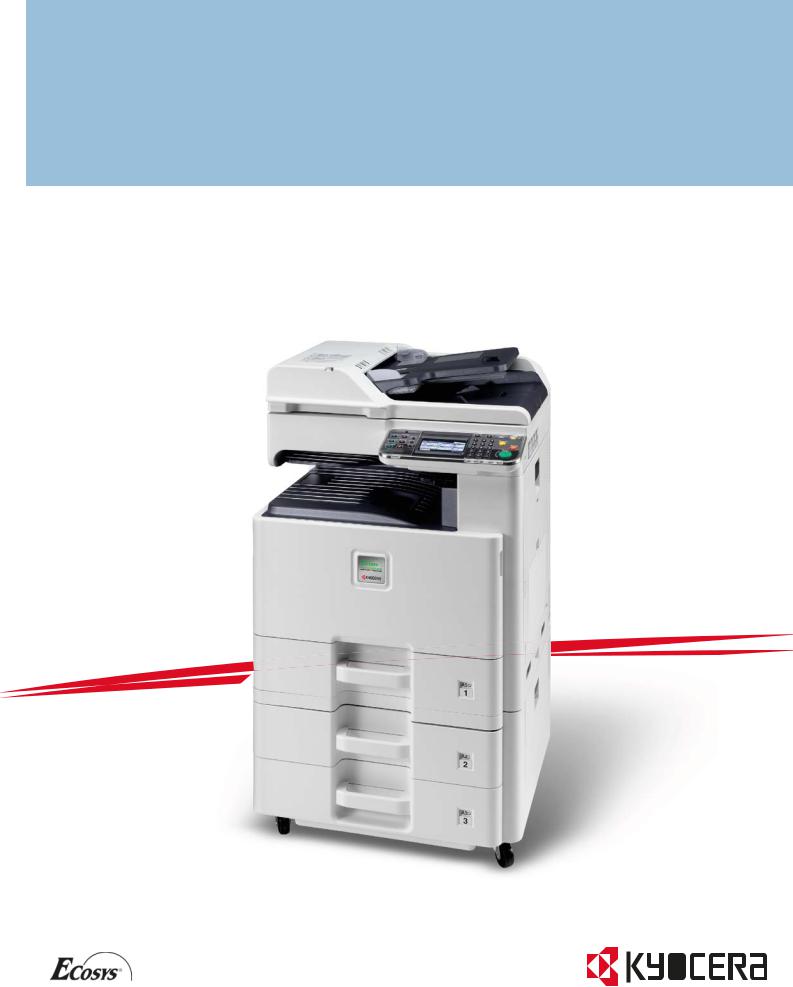
РУКОВОДСТВО ПО ЭКСПЛУАТАЦИИ
FS-C8520MFP/FS-C8525MFP
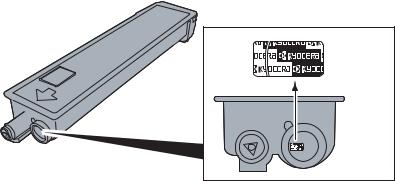
Введение
Благодарим вас за покупку FS-C8520MFP/FS-C8525MFP.
Настоящее руководство содержит сведения по эксплуатации и техобслуживанию аппарата, а также описание несложных действий по устранению возникающих неполадок и поддержанию аппарата в исправном состоянии.
Ознакомьтесь с руководством по эксплуатации перед началом эксплуатации аппарата.
Рекомендуется использовать расходные материалы только с нашей торговой маркой. Мы не несем ответственности за любое повреждение, вызванное использованием в этом аппарате расходных материалов других производителей.
Наличие этикетки, изображенной на рисунке, означает, что расходные материалы принадлежат нашей торговой марке.
Руководства, входящие в комплект поставки
В комплект поставки аппарата входят следующие инструкции. Обращайтесь к ним по мере необходимости.
Содержание данного руководства может быть изменено без уведомления в целях улучшения технических характеристик аппарата.
|
Quick Installation Guide |
Описывает процедуры установки аппарата, часто используемые операции, |
|
плановое обслуживание, поиск и устранение неисправностей. |
|
|
Safety Guide |
Предоставляет информацию по безопасности и предостережения относительно |
|
установки и эксплуатации аппарата. Обязательно прочитайте это руководство |
|
|
перед использованием данного аппарата. |
|
|
Safety Guide |
Описывает место для установки аппарата, участки с предостережениями и другую |
|
(FS-C8520MFP / FS-C8525MFP) |
информацию. Обязательно прочитайте это руководство перед использованием |
|
данного аппарата. |
|
DVD (Product Library)
|
Руководство по эксплуатации |
В данной инструкции приведено описание процедур загрузки бумаги, простого |
|
(данный документ) |
копирования, печати и сканирования, а также поиска и устранения |
|
неисправностей. |
|
|
FAX Operation Guide |
Описание установки и использования драйвера сетевого факса для |
|
использования функций факса и сетевого факса. |
|
|
Card Authentication Kit (B) Operation |
Описание способа аутентификации аппарата с помощью ID-карты. |
|
Guide |
|
|
Command Center RX User Guide |
Описание метода доступа к аппарату с компьютера через веб-браузер для |
|
проверки и изменения параметров. |
|
|
Printer Driver User Guide |
Описание способа установки драйвера принтера и использования функций |
|
принтера. |
|
|
KYOCERA Net Direct Print Operation |
Описание использования функций для печати файлов PDF без запуска Adobe |
|
Guide |
Acrobat или Reader. |
|
KYOCERA Net Viewer User Guide |
Описание мониторинга системы сетевой печати с помощью KYOCERA Net Viewer. |
|
File Management Utility User Guide |
Описывает распределение отсканированных документов по сети. |
|
PRESCRIBE Commands Technical |
Описание собственного языка принтера (команды PRESCRIBE). |
|
Reference |
|
|
PRESCRIBE Commands Command |
Описание командных функций PRESCRIBE и управление каждым типом |
|
Reference |
эмуляции. |

Содержание
|
1 |
Предисловие ……………………………………………………………………………… |
1-1 |
|
Примечание …………………………………………………………………………………………………………. |
1-2 |
|
|
Условные обозначения по технике безопасности …………………………………………. |
1-2 |
|
|
Окружающая среда …………………………………………………………………………………….. |
1-3 |
|
|
Меры предосторожности при эксплуатации ………………………………………………….. |
1-3 |
|
|
Законодательные ограничения на копирование и сканирование …………………… |
1-5 |
|
|
Правовая информация и правила техники безопасности ……………………………………….. |
1-6 |
|
|
Правовая информация ……………………………………………………………………………….. |
1-6 |
|
|
Функция управления энергосбережением …………………………………………………….. |
1-9 |
|
|
Функция автоматического двустороннего копирования …………………………………. |
1-9 |
|
|
Сбережение ресурсов — бумага ………………………………………………………………….. |
1-9 |
|
|
Экологическая польза от функции «управления режимом питания» ……………… |
1-10 |
|
|
Программа Energy Star (ENERGY STAR®) ………………………………………………….. |
1-10 |
|
|
Об этом руководстве по эксплуатации ………………………………………………………………… |
1-11 |
|
|
Условные обозначения в данном руководстве ……………………………………………. |
1-11 |
|
|
Размеры оригиналов и бумаги …………………………………………………………………… |
1-13 |
|
2 |
Подготовка к использованию ……………………………………………………. |
2-1 |
|
Наименования компонентов …………………………………………………………………………………. |
2-2 |
|
|
Аппарат ……………………………………………………………………………………………………… |
2-2 |
|
|
Панель управления …………………………………………………………………………………….. |
2-6 |
|
|
Сенсорная панель ………………………………………………………………………………………. |
2-7 |
|
|
Определение способа подключения и подготовка кабелей ……………………………………. |
2-8 |
|
|
Пример подключения ………………………………………………………………………………….. |
2-8 |
|
|
Подготовка необходимых кабелей ……………………………………………………………….. |
2-9 |
|
|
Соединительные кабели …………………………………………………………………………………….. |
2-10 |
|
|
Подсоединение кабеля LAN ………………………………………………………………………. |
2-10 |
|
|
Подсоединение кабеля питания ………………………………………………………………… |
2-11 |
|
|
Включение/выключение питания …………………………………………………………………………. |
2-12 |
|
|
Включение питания …………………………………………………………………………………… |
2-12 |
|
|
Выключение питания ………………………………………………………………………………… |
2-12 |
|
|
Установка программного обеспечения ………………………………………………………………… |
2-14 |
|
|
Программное обеспечение на диске DVD (Windows) …………………………………… |
2-14 |
|
|
Функция экономии энергии …………………………………………………………………………………. |
2-16 |
|
|
Режим энергосбережения и автоматического энергосбережения ………………… |
2-16 |
|
|
Режим ожидания и автоматическое ожидание ……………………………………………. |
2-17 |
|
|
Мастер установки машины …………………………………………………………………………………. |
2-18 |
|
|
Command Center RX (параметры электронной почты) ………………………………………….. |
2-19 |
|
|
Передача по электронной почте ………………………………………………………………… |
2-20 |
|
3 |
Основные операции ………………………………………………………………….. |
3-1 |
|
Загрузка бумаги …………………………………………………………………………………………………… |
3-2 |
|
|
Перед загрузкой бумаги ………………………………………………………………………………. |
3-2 |
|
|
Загрузка бумаги в кассеты …………………………………………………………………………… |
3-3 |
|
|
Загрузка бумаги в универсальный лоток ………………………………………………………. |
3-6 |
|
|
Загрузка оригиналов …………………………………………………………………………………………….. |
3-9 |
|
|
Размещение оригиналов на стекле оригинала ……………………………………………… |
3-9 |
|
|
Загрузка оригиналов в автоподатчик оригиналов ……………………………………….. |
3-10 |
|
|
Проверка серийного номера оборудования …………………………………………………………. |
3-13 |
|
|
Проверка показаний счетчика …………………………………………………………………………….. |
3-14 |
|
|
Вход в систему/выход из системы ………………………………………………………………………. |
3-15 |
|
|
Вход …………………………………………………………………………………………………………. |
3-15 |
|
|
Выход ………………………………………………………………………………………………………. |
3-16 |
i

|
Избранное …………………………………………………………………………………………………………. |
3-17 |
|
|
Регистрация избранного ……………………………………………………………………………. |
3-17 |
|
|
Редактирование и удаление избранного …………………………………………………….. |
3-21 |
|
|
Использование избранного ……………………………………………………………………….. |
3-23 |
|
|
Приложение ………………………………………………………………………………………………………. |
3-25 |
|
|
Ярлыки ………………………………………………………………………………………………………………. |
3-26 |
|
|
Регистрация ярлыков ………………………………………………………………………………… |
3-26 |
|
|
Редактирование и удаление ярлыков ………………………………………………………… |
3-28 |
|
|
Использование ярлыков ……………………………………………………………………………. |
3-29 |
|
|
Мастер быстрой установки …………………………………………………………………………………. |
3-30 |
|
|
Экран справки ……………………………………………………………………………………………………. |
3-32 |
|
|
Отмена заданий …………………………………………………………………………………………………. |
3-33 |
|
|
Использование различных функций ……………………………………………………………………. |
3-34 |
|
|
Набор основных функций ………………………………………………………………………….. |
3-35 |
|
|
Формат оригинала …………………………………………………………………………………….. |
3-36 |
|
|
Ориентация оригинала ……………………………………………………………………………… |
3-38 |
|
|
Оригиналы разных форматов ……………………………………………………………………. |
3-40 |
|
|
2-сторонний/книжный оригинал ………………………………………………………………….. |
3-42 |
|
|
Непрерывное сканирование ………………………………………………………………………. |
3-45 |
|
|
Выбор бумаги ……………………………………………………………………………………………. |
3-47 |
|
|
Выходной лоток ………………………………………………………………………………………… |
3-49 |
|
|
Разбор по копиям/сдвиг …………………………………………………………………………….. |
3-50 |
|
|
Поля …………………………………………………………………………………………………………. |
3-52 |
|
|
Сшивание …………………………………………………………………………………………………. |
3-55 |
|
|
Плотность …………………………………………………………………………………………………. |
3-57 |
|
|
Разрешение сканирования ………………………………………………………………………… |
3-58 |
|
|
Оригинал изображения ……………………………………………………………………………… |
3-59 |
|
|
Резкость …………………………………………………………………………………………………… |
3-61 |
|
|
Настройка плотности фона ………………………………………………………………………… |
3-62 |
|
|
Предотвращение проступания …………………………………………………………………… |
3-63 |
|
|
Масштаб …………………………………………………………………………………………………… |
3-64 |
|
|
Формат файла ………………………………………………………………………………………….. |
3-65 |
|
|
Выбор цвета ……………………………………………………………………………………………… |
3-67 |
|
|
Уведомление о завершении задания …………………………………………………………. |
3-68 |
|
|
Ввод имени файла ……………………………………………………………………………………. |
3-70 |
|
|
Замещение приоритета …………………………………………………………………………….. |
3-71 |
|
|
4 |
Копирование ……………………………………………………………………………… |
4-1 |
|
Основные операции …………………………………………………………………………………………….. |
4-2 |
|
|
Функции копирования …………………………………………………………………………………………… |
4-4 |
|
|
Двусторонняя ……………………………………………………………………………………………… |
4-4 |
|
|
5 |
Устранение неисправностей ……………………………………………………… |
5-1 |
|
Замена контейнера с тонером ………………………………………………………………………………. |
5-2 |
|
|
Замена бункера отработанного тонера …………………………………………………………………. |
5-4 |
|
|
Замена скрепок ……………………………………………………………………………………………………. |
5-5 |
|
|
Очистка ……………………………………………………………………………………………………………….. |
5-6 |
|
|
Стекло оригинала ……………………………………………………………………………………….. |
5-6 |
|
|
Автоподатчик оригиналов ……………………………………………………………………………. |
5-6 |
|
|
Устранение сбоев в работе ………………………………………………………………………………….. |
5-8 |
|
|
Реагирование на сообщения ………………………………………………………………………………. |
5-16 |
|
|
Устранение замятия бумаги ……………………………………………………………………………….. |
5-31 |
|
|
Обозначения компонента/узла, в котором произошло замятие ……………………. |
5-31 |
|
|
Универсальный лоток ……………………………………………………………………………….. |
5-32 |
|
|
За правой крышкой 1 …………………………………………………………………………………. |
5-32 |
|
|
Кассета 1 ………………………………………………………………………………………………….. |
5-33 |
|
|
За правой крышкой 3 …………………………………………………………………………………. |
5-33 |
|
|
Кассета 2 или 3 …………………………………………………………………………………………. |
5-34 |
ii

|
Дополнительный финишер для документов ……………………………………………….. |
5-34 |
|
|
Замятие скрепки в дополнительном финишере для документов …………………. |
5-35 |
|
|
Переходный блок ……………………………………………………………………………………… |
5-35 |
|
|
Автоподатчик оригиналов ………………………………………………………………………….. |
5-36 |
|
|
6 |
Приложение ……………………………………………………………………………….. |
6-1 |
|
Дополнительное оборудование …………………………………………………………………………….. |
6-2 |
|
|
Общие сведения о дополнительном оборудовании ………………………………………. |
6-2 |
|
|
Дополнительная функция ……………………………………………………………………………. |
6-3 |
|
|
Бумага …………………………………………………………………………………………………………………. |
6-5 |
|
|
Основные характеристики бумаги ……………………………………………………………….. |
6-6 |
|
|
Выбор подходящей бумаги ………………………………………………………………………….. |
6-6 |
|
|
Бумага специального назначения ………………………………………………………………… |
6-9 |
|
|
Технические характеристики ………………………………………………………………………………. |
6-13 |
|
|
Набор основных функций ………………………………………………………………………….. |
6-13 |
|
|
Функции копирования ………………………………………………………………………………… |
6-14 |
|
|
Функции принтера …………………………………………………………………………………….. |
6-15 |
|
|
Сканер ……………………………………………………………………………………………………… |
6-15 |
|
|
Автоподатчик оригиналов ………………………………………………………………………….. |
6-16 |
|
|
Податчик бумаги (одна кассета) (опция) …………………………………………………….. |
6-16 |
|
|
Податчик бумаги (двойная кассета) (опция) ……………………………………………….. |
6-16 |
|
|
Финишер для документов (опция) ………………………………………………………………. |
6-17 |
|
|
Экологические характеристики ………………………………………………………………….. |
6-17 |
|
|
Cодержание ……………………………………………………………………………………….. |
Cодержание-1 |
iii

iv
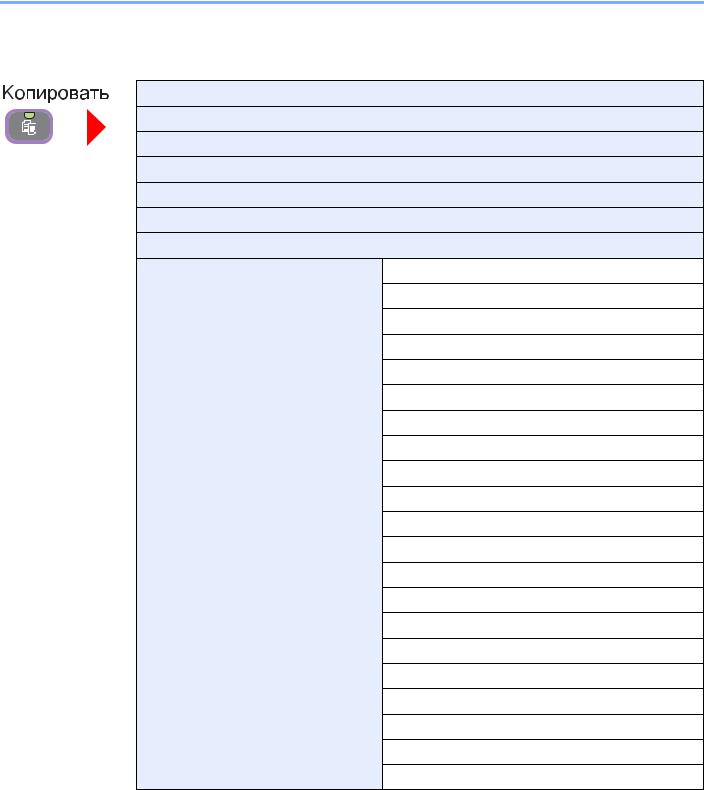
Карта меню
Копии (стр. 4-3)
Выбор бумаги (стр. 3-47)
Масштаб
Плотность (стр. 3-57)
Двусторонняя (стр. 4-4)
Совместить
Разбор по копиям/сдвиг (стр. 3-50)
Функции Формат оригинала (стр. 3-36)
Ориентация оригинала (стр. 3-38)
Оригиналы разных форматов (стр. 3-40)
Вывод бумаги (стр. 3-49)
Сшить (стр. 3-55)
Выбор цвета (стр. 3-67)
Оригинал изображения (стр. 3-59)
EcoPrint
Настроить тон
Цветовой баланс
Резкость (стр. 3-61)
Настройка плотности фона (стр. 3-62)
Предотвращение проступания (стр. 3-63)
Насыщенность
Поле (стр. 3-52)
Непрерывное сканирование (стр. 3-45)
Автоматический поворот изображения
Уведомл. о заверш. здн. (стр. 3-68)
Ввод имени файла (стр. 3-70)
Замещение приоритета (стр. 3-71)
Доб/Правк Ярлык (стр. 3-26)
v

Клавиша 1 нажатием
Адресная книга
Расш. адр. книга (см. Command Center RX User Guide.)
Эл. почта
Папка
ФАКС (см. Fax Operation Guide)
WSD Сканирование
Функции Формат файла (стр. 3-65)
Формат оригинала (стр. 3-36)
Ориентация оригинала (стр. 3-38)
Оригиналы разных форматов (стр. 3-40)
2-стор/книж. оригинал (стр. 3-42)
Формат для передачи
Разделение файлов
Разрешение сканирования (стр. 3-58)
Плотность (стр. 3-57)
Выбор цвета (стр. 3-67)
Оригинал изображения (стр. 3-59)
Резкость (стр. 3-61)
Настройка плотности фона (стр. 3-62)
Предотвращение проступания (стр. 3-63)
Разрешение перед. факсов (см. Fax Operation Guide)
Масштаб (стр. 3-64)
Непрерывное сканирование (стр. 3-45)
Ввод имени файла (стр. 3-70)
Тема/текст сообщения
Уведомл. о заверш. здн. (стр. 3-68)
FTP-передача с шифрованием
Передача факса с задержкой (см. Fax Operation Guide)
Прямая передача факса (см. Fax Operation Guide)
Прием факсов с опросом (см. Fax Operation Guide)
Доб/Правк Ярлык (стр. 3-26)
vi
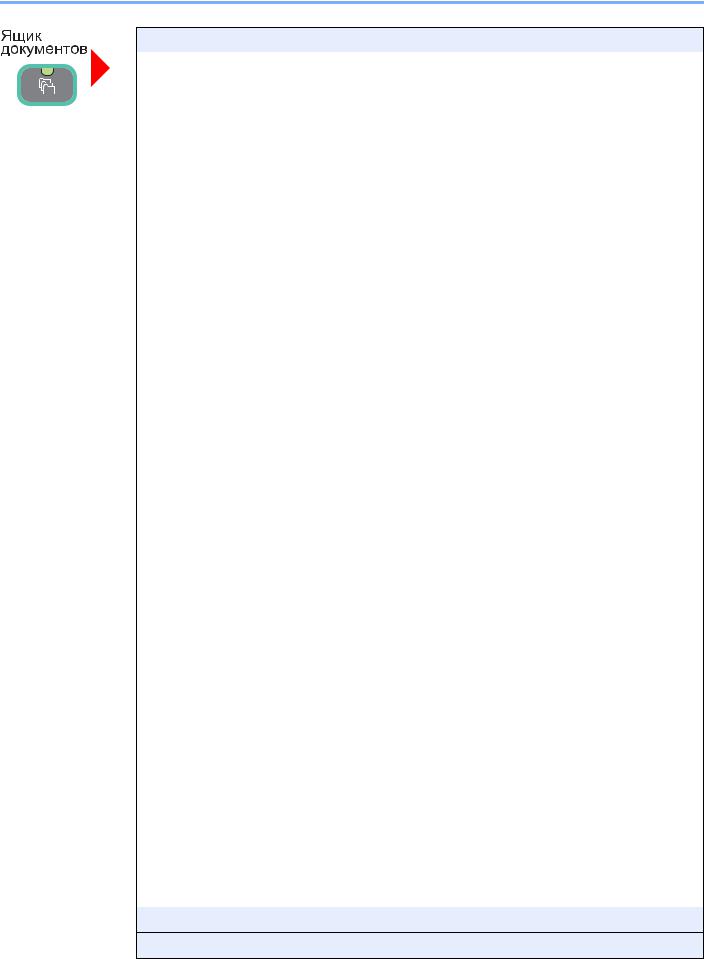
Поле заданий
|
Съемный |
Меню |
Сохранить |
Формат файла (стр. 3-65) |
||
|
носитель |
файл |
||||
|
2-стор/книж. оригинал (стр. 3-42) |
|||||
|
Разрешение сканирования (стр. 3-58) |
|||||
|
Плотность (стр. 3-57) |
|||||
|
Ввод имени файла (стр. 3-70) |
|||||
|
Функции |
Формат оригинала (стр. 3-36) |
||||
|
Ориентация оригинала (стр. 3-38) |
|||||
|
Оригиналы разных форматов (стр. 3- |
|||||
|
40) |
|||||
|
Формат сохранения |
|||||
|
Выбор цвета (стр. 3-67) |
|||||
|
Оригинал изображения (стр. 3-59) |
|||||
|
Резкость (стр. 3-61) |
|||||
|
Настройка плотности фона (стр. 3-62) |
|||||
|
Предотвращение проступания (стр. 3- |
|||||
|
63) |
|||||
|
Масштаб (стр. 3-64) |
|||||
|
Непрерывное сканирование (стр. 3- |
|||||
|
45) |
|||||
|
Уведомл. о заверш. здн. (стр. 3-68) |
|||||
|
Доб/Правк Ярлык (стр. 3-26) |
|||||
|
Печать |
Копии |
||||
|
Выбор бумаги (стр. 3-47) |
|||||
|
Разбор по копиям/сдвиг (стр. 3-50) |
|||||
|
Двусторонняя |
|||||
|
Функции |
Вывод бумаги (стр. 3-49) |
||||
|
Сшить (стр. 3-55) |
|||||
|
Выбор цвета (стр. 3-67) |
|||||
|
Поле (стр. 3-52) |
|||||
|
Уведомл. о заверш. здн. (стр. 3-68) |
|||||
|
Замещение приоритета (стр. 3-71) |
|||||
|
Пароль зашифрованного PDF |
|||||
|
Печать JPEG/TIFF |
|||||
|
XPS, вписать в страницу |
|||||
|
Доб/Правк Ярлык |
|||||
Ящик доп. адреса (см. Fax Operation Guide)
Ящик опроса (см. Fax Operation Guide)
vii
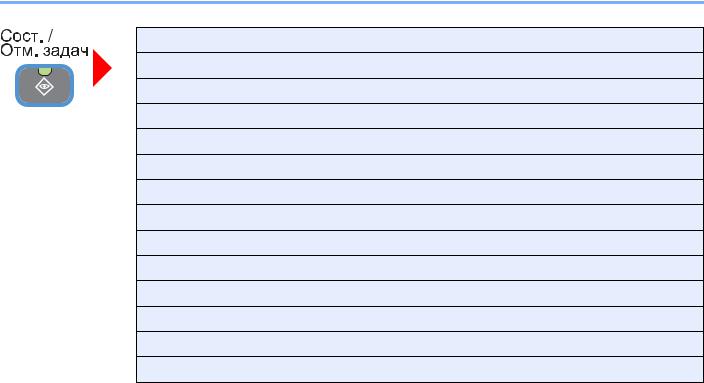
Печ.сост.задания
Отпр.сост.задан.
Сост. зад. сохр.
Плановое задание
Журн.задан.печ.
Отпр.журн.задан.
Сох. журн. зад.
Сканер
Принтер
ФАКС
Съемный носитель
Состоян. тонера
Состоян. бумаги
Сшивание
viii

|
Мастер быстрой |
Настройка факса (стр. 3-30) |
||
|
установки (стр. 3-30) |
|||
|
Настройка энергосбережения (стр. 3-30) |
|||
|
Настройка сети (стр. 3-30) |
|||
|
Язык |
|||
|
Отчет |
Печать отчета |
Страница состояния |
|
|
Список шрифтов |
|||
|
Состояние сети |
|||
|
Состояние сервиса |
|||
|
Отчет учета заданий |
|||
|
Список ящ.подадреса (см. Fax Operation Guide) |
|||
|
Список факсов (ин.) (см. Fax Operation Guide) |
|||
|
Список факсов (№) (см. Fax Operation Guide) |
|||
|
Отчет о пер. факса (см. Fax Operation Guide) |
|||
|
Отчет о пр. факса (см. Fax Operation Guide) |
|||
|
Параметры админ. отчета (см. Fax Operation Guide) |
|||
|
Пар-ры отчета о |
Передача отч. о результ. |
||
|
результ. |
|||
|
Отчет о рез. приема факса (см. Fax Operation Guide) |
|||
|
Уведомл. о заверш.задания |
|||
|
Отправить историю |
Отправить историю журнала |
||
|
журнала |
|||
|
Автоотправка |
|||
|
Адресат |
|||
|
Тема журнала заданий |
|||
|
Счетчик |
Распечат. страниц (стр. 3-14) |
||
|
Отскан. страницы (стр. 3-14) |
|||
|
Свойство |
Имя пользователя |
||
|
пользователя |
|||
|
Имя пользователя при входе |
|||
|
Пароль при входе |
|||
|
Уровень доступа |
|||
|
Имя учетной записи |
|||
|
Адрес e-mail |
|||
|
Простой вход в систему |
|||
|
Моя панель |
|||
|
Имя группы |
|||
|
ID группы |
|||
ix

|
Настройки кассеты/ |
Кассета 1 (до 3) |
Формат бумаги |
||
|
универсального лотка |
||||
|
Тип носителя |
||||
|
Универсальный лоток |
Формат бумаги |
|||
|
Тип носителя |
||||
|
Общие параметры |
Экран по умолч. |
|||
|
Звук |
Сигнал |
Громкость |
||
|
Подтв. клавишей |
||||
|
Заверш. задания. |
||||
|
Готовность |
||||
|
Предупреждение |
||||
|
Подтверждение клавишей (клавиатура USB) |
||||
|
Громкость динамика факса (см. Fax Operation Guide) |
||||
|
Громкость дисплея факса (см. Fax Operation Guide) |
||||
|
Оригинальные |
Оригинал пользов. Формата |
|||
|
настройки |
||||
|
Автом. обнаруж. Оригинала |
||||
|
Настр. бумаги |
Пользов. формат бумаги |
|||
|
Настройка типа носителя |
||||
|
Устр. подачи по умолчанию |
||||
|
Выбор бумаги |
||||
|
Материал для Авто (цвет) |
||||
|
Материал для Авто (Ч/Б) |
||||
|
Действие со спец. бумагой |
||||
x
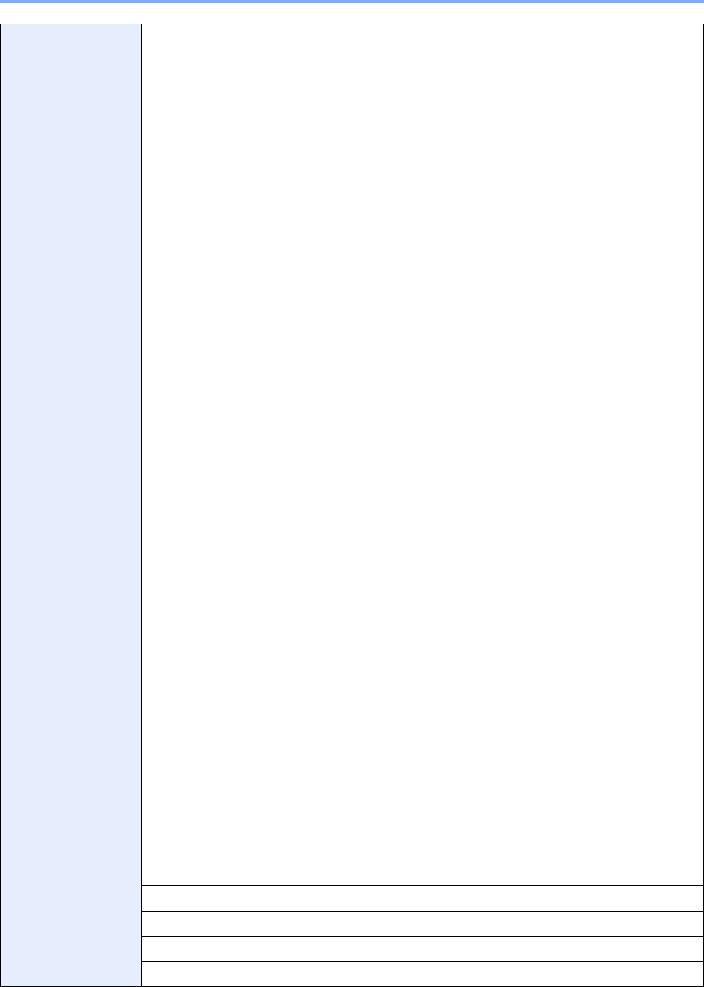
|
Пар-ры функции по |
Формат файла |
|||
|
умолч. |
||||
|
Ориентация оригинала |
||||
|
Разбор по копиям/сдвиг |
||||
|
Разделение файлов |
||||
|
Разрешение сканирования |
||||
|
Выбор цвета (копир.) |
||||
|
Выбор цвета (перед/сохр) |
||||
|
Оригинал изображения |
||||
|
Настройка плотности фона |
||||
|
EcoPrint |
||||
|
Предотвращение проступания |
||||
|
Разрешение перед. факсов (см. Fax Operation Guide) |
||||
|
Масштаб |
||||
|
Поля |
||||
|
Непрерывное сканирование |
||||
|
Автоматический поворот изображения |
||||
|
Ввод имени файла |
||||
|
Тема/текст сообщения |
||||
|
FTP-передача с шифрованием |
||||
|
Печать JPEG/TIFF |
||||
|
XPS, вписать в страницу |
||||
|
Настройки деталей |
Качество изображения |
|||
|
PDF/A |
||||
|
Выходной лоток |
Копия/Ящик документов |
|||
|
Принтер |
||||
|
ФАКС (см. Fax Operation Guide) |
||||
|
Устан. огран. |
||||
|
Обработка ошибок |
Ошибка 2-стор. печати |
|||
|
Ошибка при завершении |
||||
|
Ошибка — нет скрепок |
||||
|
Ошибка — предел сшивания |
||||
|
Ошибка несоответ. бумаги |
||||
|
Несоответствие вставленной бумаги |
||||
Действ. пуст. цвет.тонер
Ед. измерения
Раскладка клавиатуры
Тип клавиатуры USB
Сдвиг одностр. Документов
xi

|
Копирование |
Автом. выбор бумаги |
|
|
Автом. приор. % |
||
|
Сохр. приоритет след. |
||
|
Автом. поворот изобр. |
||
|
Передача |
Пров. адресата до передачи |
|
|
Пров. ввода нов. адресата |
||
|
Отправить и |
Пересылка |
|
|
переадресовать |
||
|
Адресат |
||
|
Сжатие цветн. TIFF |
||
|
Экран по умолч. |
||
|
Ящик документов |
Ящик доп. адреса (см. Fax Operation Guide) |
|
|
Поле заданий |
Задержка здн. быстр. коп. |
|
|
Удаление сохр. задания |
||
|
Ящик опроса (см. Fax Operation Guide) |
||
|
ФАКС (см. Fax Operation Guide) |
||
|
Избранное/ |
Экран по умолч. |
|
|
Приложение |
||
|
Приложение |
||
|
Интернет |
Прокси |
|
|
Адресная книга/ |
Адресная книга |
|
|
Одним нажатием |
||
|
Клавиша 1 нажатием |
||
|
Адресная книга по |
Сортировка |
|
|
умолч. |
||
|
Спис. печати (см. Fax Operation Guide) |
||
xii
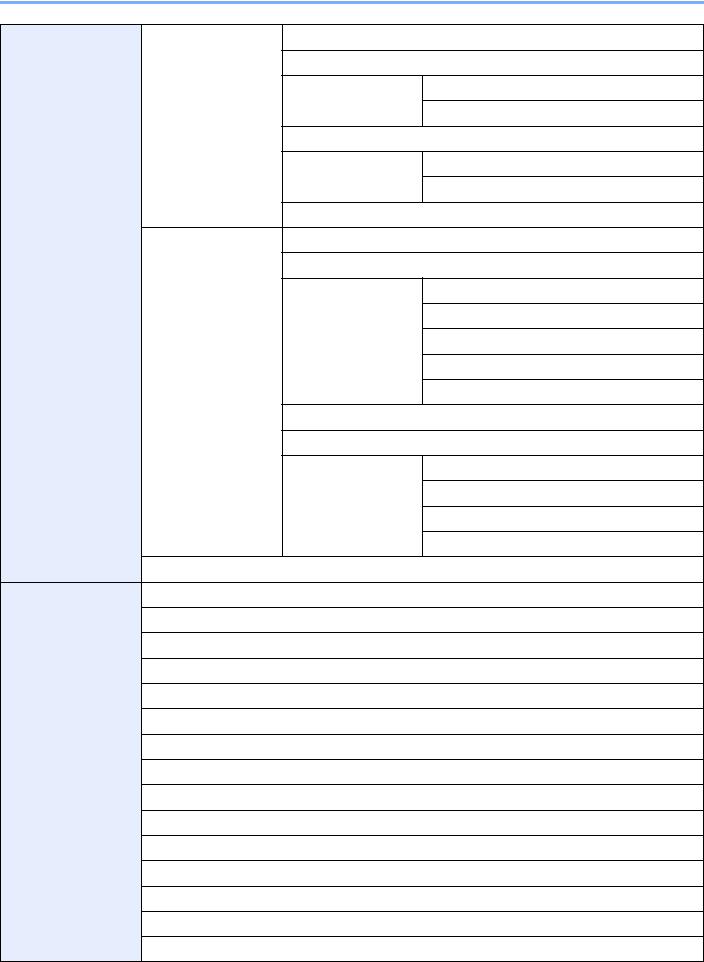
Примен. огран.
Копирование/распечаток
Предел счетчика по умолч.
Подсчет по формату бумаги
Распечатано страниц
Отсканированные страницы
Стр. пер. факсом
Время пер. факса
Сброс счетчика
Учет каждого задания
Список учета
Парам. по умолч.
Настройки простого логина
Простой вход в систему
Настройка простого логина
Авторизация локального пользователя
Настр. авторизации Авторизация группы
группы
Список группы
Получить св-ва польз.сети
Учет заданий
Печать отчет учета
Учет всех заданий
Реквизиты польз.
Список лок польз
Реквизиты Реквиз. польз. при пользователей/учет входе заданий
Настройка учета заданий
Неизв. ид.задан.
Принтер Эмуляция РЕЖИМ ЦВЕТА
EcoPrint
Замена A4/Letter
Двусторонняя
Копии
Ориентация
A4 по ширине
Время ожид. подачи формы
Перевод строки
Возврат каретки
Имя задания
Имя пользователя
Реж. подачи бум.
Режим глянца
xiii
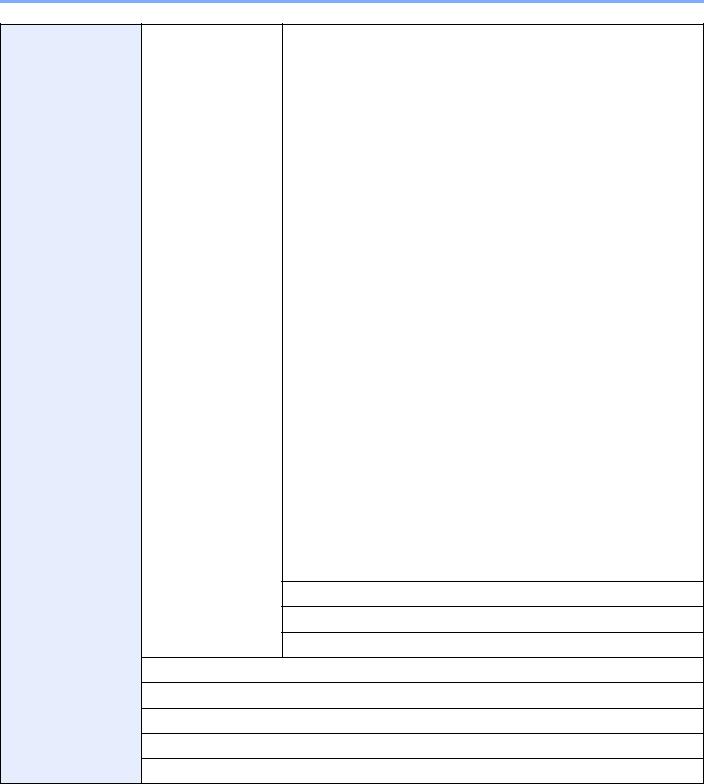
|
Система |
Сеть |
Имя хоста |
|
|
TCP/IP |
TCP/IP |
||
|
Настройки IPv4 |
|||
|
Настройки IPv6 |
|||
|
Детали протокола |
|||
|
WSD Сканирование |
|||
|
WSD Печать |
|||
|
Enhanced WSD |
|||
|
Enhanced WSD (SSL) |
|||
|
IPSec |
|||
|
Безоп. протокол |
SSL |
||
|
Безоп. IPP |
|||
|
Безоп. HTTP |
|||
|
Безоп. LDAP (Расш. адр. книга) |
|||
|
Безоп. LDAP(Свойство пользователя) |
|||
|
Безопасность SMTP |
|||
|
Безоп. POP3 (Пользов. 1) |
|||
|
Безоп. POP3 (Пользов. 2) |
|||
|
Безоп. POP3 (Пользов. 3) |
|||
|
Интерфейс LAN |
|||
|
Парам. блок. |
Хост USB |
||
|
интерфейса |
|||
|
Устройство USB |
|||
Запоминающее устройство USB
Доп. интерфейс 1
Доп. интерфейс 2
Уровень защиты
Перезапуск
Настр. диска RAM
Основная память
Дополнительная функция
xiv

|
Счетчик даты/времени |
Дата/время |
||
|
Формат даты |
|||
|
Часовой пояс |
|||
|
Авт.сброс панели |
|||
|
Таймер сброса панели |
|||
|
Таймер мал. мощ. |
|||
|
Автоматическое ожидание |
|||
|
Уровень сна |
|||
|
Тайм. реж. ожид. |
|||
|
Автом. удал. ошибки |
|||
|
Счетчик удал. ошибки |
|||
|
Таймер очистки прерываний |
|||
|
Неиспольз. время (см. Fax Operation Guide) |
|||
|
Настройка/ |
Регулировка |
Копирование |
|
|
обслуживание |
плотности |
||
|
Отправить/ящик |
|||
|
Настройка плотности |
Копирование(Авто) |
||
|
фона |
|||
|
Отправка/ящик (авто) |
|||
|
Уровень экономии |
Копирование |
||
|
тонера (EcoPrint) |
|||
|
Принтер |
|||
|
Автом. коррекция цвета |
|||
|
Коррекция черных полос |
|||
|
Яркость экрана |
|||
|
Совмещение цветов |
|||
|
Настройка градационной кривой |
|||
|
Очистка барабана |
|||
|
Калибровка |
|||
|
Очистка лазера |
|||
|
Регулировка DP |
|||
xv
1 Предисловие
|
В этой главе рассматриваются следующие темы. |
|
|
Примечание …………………………………………………………………………………………………………………………………… |
1-2 |
|
Условные обозначения по технике безопасности ……………………………………………………………………. |
1-2 |
|
Окружающая среда ……………………………………………………………………………………………………………….. |
1-3 |
|
Меры предосторожности при эксплуатации ……………………………………………………………………………. |
1-3 |
|
Правовая информация и правила техники безопасности ………………………………………………………………….. |
1-6 |
|
Правовая информация ………………………………………………………………………………………………………….. |
1-6 |
|
Функция управления энергосбережением ………………………………………………………………………………. |
1-9 |
|
Функция автоматического двустороннего копирования ……………………………………………………………. |
1-9 |
|
Сбережение ресурсов — бумага …………………………………………………………………………………………….. |
1-9 |
|
Экологическая польза от функции «управления режимом питания» ………………………………………… |
1-10 |
|
Программа Energy Star (ENERGY STAR®) …………………………………………………………………………….. |
1-10 |
|
Об этом руководстве по эксплуатации ……………………………………………………………………………………………. |
1-11 |
|
Условные обозначения в данном руководстве ……………………………………………………………………….. |
1-11 |
|
Размеры оригиналов и бумаги ……………………………………………………………………………………………… |
1-13 |
1-1

Предисловие > Примечание
Примечание
Условные обозначения по технике безопасности
Специальные предупреждающие символы в разделах настоящего руководства и на компонентах аппарата служат для того, чтобы обратить внимание пользователя на возможную опасность, связанную с эксплуатацией этого аппарата, как для него самого, так и для других людей и окружающих объектов, связанную с эксплуатацией данного аппарата, а также помочь обеспечить правильную и безопасную его эксплуатацию. Символы и их описания приведены ниже.
ПРЕДУПРЕЖДЕНИЕ! Предупреждает о возможности получения тяжелой травмы или смерти при недостаточном внимании или несоблюдении соответствующих
правил.
ВНИМАНИЕ! Предупреждает о возможности получения травмы или механического повреждения аппарата при недостаточном уходе за ним или несоблюдении соответствующих правил.
Символы
Символ показывает, что соответствующий раздел включает в себя предупреждения относительно безопасности. Знаки внутри символа призваны привлечь внимание пользователя.


Символ 


Символ указывает, что соответствующий раздел содержит информацию о действиях, которые должны быть выполнены. Внутри символа приводится условное обозначение обязательного действия.



В случае предупреждения по технике безопасности в данном руководстве напечатаны неразборчиво или в случае потери самого руководства, обратитесь к представителю сервисной службы и закажите новое руководство (услуга платная).

Оригинал, имеющий близкое сходство с банковским билетом, может в некоторых необычных случаях копироваться неправильно, так как данный аппарат имеет специальную функцию предотвращения изготовления подделок.
1-2

Предисловие > Примечание
Окружающая среда
Аппарат предназначен для эксплуатации в следующих условиях окружающей среды:
•Температура: от 10 до 32,5 °C
•Влажность: от 15 до 80%
Неблагоприятные условия окружающей среды могут негативно сказаться на качестве изображения. Рекомендуется использовать аппарат в следующих условиях окружающей среды: температура — 16-27 °C и ниже, влажность — 36-65%. При этом избегайте установки аппарата в следующих местах.
•Вблизи окна или в местах, где на него будут попадать прямые солнечные лучи.
•В местах, подверженных вибрации.
•В местах с резкими перепадами температуры.
•В местах, находящихся по действием прямых потоков горячего или холодного воздуха.
•Избегайте мест с плохой вентиляцией.
Непрочный материал пола при перемещении аппарата после установки может быть поврежден роликами.
При копировании выделяется некоторое количество озона, но оно незначительно и не сказывается отрицательно на здоровье. Тем не менее при длительном использовании аппарата в помещении с плохой вентиляцией или при изготовлении очень большого количества копий может ощущаться неприятный запах. Для обеспечения оптимальных условий окружающей среды при копировании рекомендуется хорошо проветривать помещение.
Меры предосторожности при эксплуатации
Меры предосторожности при обращении с расходными материалами

Не пытайтесь поджечь детали, содержащие тонер. Искры от пламени могут стать причиной ожогов. Храните детали, содержащие тонер, в недоступном для детей месте.
Если тонер просыплется из деталей, его содержащих, не вдыхайте его и не проглатывайте, а также избегайте попадания в глаза и на кожу.
•Если вы вдохнули тонер, выйдите на свежий воздух и тщательно прополощите горло большим количеством воды. При появлении кашля обратитесь к врачу.
•Если вы проглотили тонер, прополощите рот водой и выпейте 1-2 чашки воды, чтобы разбавить содержимое желудка. При необходимости обратитесь к врачу.
•При попадании тонера в глаза тщательно промойте их водой. При продолжительном дискомфорте в глазах обратитесь к врачу.
•При попадании тонера на кожу помойте ее водой с мылом.
Не пытайтесь силой открыть или разрушить детали, содержащие тонер.
Другие меры предосторожности
Сдайте использованный контейнер с тонером и бункер отработанного тонера по месту приобретения аппарата или в службу поддержки. Переработка или утилизация использованных контейнеров с тонером и контейнеров для отработанного тонера производится в соответствии с установленными нормами.
Храните аппарат, избегая воздействия на него прямых солнечных лучей.
Храните аппарат в месте, где температура остается ниже 40 °C, избегая резких изменений температуры и влажности.
Если аппарат не будет использоваться в течение длительного периода, выньте бумагу из кассеты и универсального лотка, поместите ее обратно в оригинальную упаковку и запечатайте.
1-3
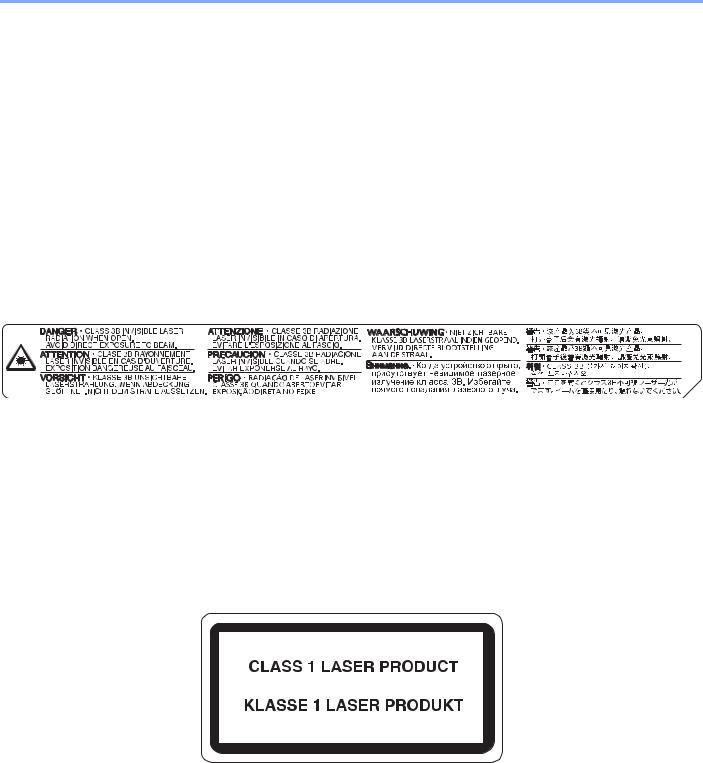
Предисловие > Примечание
Меры безопасности при работе с лазером в странах Европы
Лазерное излучение опасно для организма человека. Поэтому лазерное излучение, создаваемое внутри аппарата, герметично закрыто защитным кожухом и наружной крышкой. При правильной эксплуатации аппарата пользователем излучение не проникает за пределы его корпуса.
Настоящий аппарат классифицирован как лазерное изделие класса 1 в соответствии со стандартом IEC/EN 60825-1:2007.
Внимание! выполнение процедур, отличных от изложенных в данном руководстве, может привести к опасному воздействию лазерного излучения.
Эти наклейки прикреплены на блок лазерного сканера внутри аппарата и находятся вне зоны доступа пользователя.
Наклейка, представленная на рисунке, прикреплена на правой стороне аппарата.
1-4

Предисловие > Примечание
Законодательные ограничения на копирование и сканирование
Может быть запрещено копирование материала, защищенного авторскими правами, без разрешения владельца тех прав.
Копирование/сканирование следующих изображений запрещено и может быть уголовно наказуемым. Это может ограничиваться не только данными изображениями. Не копируйте/сканируйте умышленно изображения, которые не предназначены для копирования/сканирования:
•бумажные деньги;
•банкноты;
•ценные бумаги;
•печати;
•паспорта;
•сертификаты.
Местные законы и предписания могут запрещать или ограничивать копирование и сканирование иного, не упомянутого выше.
1-5
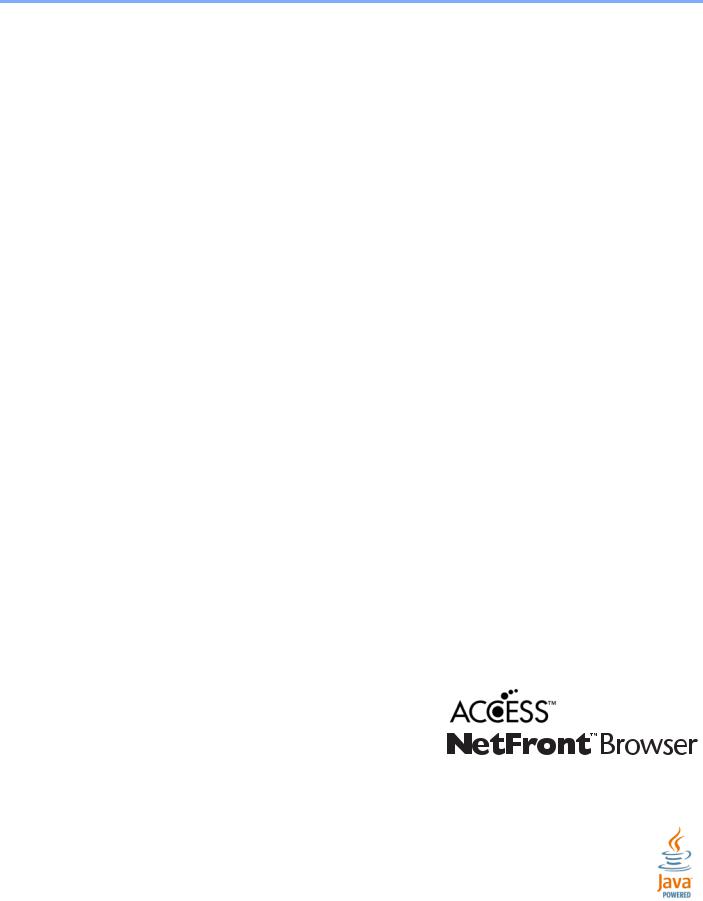
Предисловие > Правовая информация и правила техники безопасности
Правовая информация и правила техники безопасности
Правовая информация
Копирование или какое-либо иное воспроизведение настоящего руководства полностью или частично без предварительного письменного разрешения корпорации KYOCERA Document Solutions Inc. запрещено.
В отношении торговых марок
•PRESCRIBE и ECOSYS являются торговыми марками корпорации Kyocera Corporation.
•KPDL является торговой маркой Kyocera Corporation.
•Microsoft, Windows, Windows XP, Windows Server 2003, Windows Vista, Windows Server 2008,
Windows 7 и Internet Explorer являются зарегистрированными торговыми марками Microsoft Corporation в США и/или других странах.
•PCL является торговой маркой Hewlett-Packard Company.
•Adobe Acrobat, Adobe Reader и PostScript являются торговыми марками Adobe Systems, Incorporated.
•Ethernet является зарегистрированной торговой маркой Xerox Corporation.
•IBM и IBM PC/AT являются торговыми марками International Business Machines Corporation.
•Power PC является торговой маркой IBM в США и/или других странах.
•Bonjour, Macintosh и Mac OS являются торговыми марками Apple Inc., зарегистрированными в США и других странах.
•Все шрифты, инсталлированные в этом аппарате, используются согласно лицензионному соглашению с
Monotype Imaging Inc.
•Helvetica, Palatino и Times являются зарегистрированными торговыми марками Linotype GmbH.
•ITC Avant Garde Gothic, ITC Bookman, ITC ZapfChancery и ITC ZapfDingbats являются зарегистрированными торговыми марками International Typeface Corporation.
•В этом аппарате инсталлированы шрифты UFST™ MicroType® фирмы Monotype Imaging Inc.
•В программном обеспечении, используемом в аппарате, имеются модули, разработанные Independent JPEG Group.
•ThinPrint — товарный знак ThinPrint GmbH в Германии и других странах.
•Аппарат содержит модуль NF, разработанный ACCESS Co., Ltd.
•Данный аппарат использует браузер NetFront компании ACCESS CO., LTD.
• ACCESS, логотип ACCESS и NetFront являются торговыми марками или зарегистрированными торговыми марками компании ACCESS CO., LTD. в США, Японии и других странах.
•© 2011 ACCESS CO., LTD. Все права защищены.
•Java является зарегистрированной торговой маркой компании Oracle и/или ее дочерних компаний.
Все другие торговые марки и названия продуктов являются товарными знаками или зарегистрированными товарными знаками; обозначения ™ и ® в данном руководстве по эксплуатации не используются.
1-6

Предисловие > Правовая информация и правила техники безопасности
GPL/LGPL
Это изделие содержит программное обеспечение GPL (http://www.gnu.org/licenses/gpl.html) и/или LGPL (http:// www.gnu.org/licenses/lgpl.html), входящее в прошивку. Можно получить исходный код, а также разрешается копировать, перераспределять и изменять его в соответствии с условиями GPL/LGPL. Для получения дополнительной информации, в том числе о доступности исходного кода, посетите веб-сайт http://www.kyoceradocumentsolutions.com/gpl/
Open SSL License
Copyright (c) 1998-2006 The OpenSSL Project. All rights reserved.
Redistribution and use in source and binary forms, with or without modification, are permitted provided that the following conditions are met:
1.Redistributions of source code must retain the above copyright notice, this list of conditions and the following disclaimer.
2.Redistributions in binary form must reproduce the above copyright notice, this list of conditions and the following disclaimer in the documentation and/or other materials provided with the distribution.
3.All advertising materials mentioning features or use of this software must display the following acknowledgment: “This product includes software developed by the OpenSSL Project for use in the OpenSSL Toolkit. (http://www.openssl.org/)”
4.The names “OpenSSL Toolkit” and “OpenSSL Project” must not be used to endorse or promote products derived from this software without prior written permission.
For written permission, please contact openssl-core@openssl.org.
5.Products derived from this software may not be called “OpenSSL” nor may “OpenSSL” appear in their names without prior written permission of the OpenSSL Project.
6.Redistributions of any form whatsoever must retain the following acknowledgment: “This product includes software developed by the OpenSSL Project for use in the OpenSSL Toolkit (http://www.openssl.org/)”
THIS SOFTWARE IS PROVIDED BY THE OpenSSL PROJECT “AS IS” AND ANY EXPRESSED OR IMPLIED WARRANTIES, INCLUDING, BUT NOT LIMITED TO, THE IMPLIED WARRANTIES OF MERCHANTABILITY AND FITNESS FOR A PARTICULAR PURPOSE ARE DISCLAIMED. IN NO EVENT SHALL THE OpenSSL PROJECT OR ITS CONTRIBUTORS BE LIABLE FOR ANY DIRECT, INDIRECT, INCIDENTAL, SPECIAL, EXEMPLARY, OR CONSEQUENTIAL DAMAGES (INCLUDING, BUT NOT LIMITED TO, PROCUREMENT OF SUBSTITUTE GOODS OR SERVICES; LOSS OF USE, DATA, OR PROFITS; OR BUSINESS INTERRUPTION) HOWEVER CAUSED AND ON ANY THEORY OF LIABILITY, WHETHER IN CONTRACT, STRICT LIABILITY, OR TORT (INCLUDING NEGLIGENCE OR OTHERWISE) ARISING IN ANY WAY OUT OF THE USE OF THIS SOFTWARE, EVEN IF ADVISED OF THE POSSIBILITY OF SUCH DAMAGE.
Original SSLeay License
Copyright (C) 1995-1998 Eric Young (eay@cryptsoft.com) All rights reserved.
This package is an SSL implementation written by Eric Young (eay@cryptsoft.com). The implementation was written so as to conform with Netscapes SSL.
This library is free for commercial and non-commercial use as long as the following conditions are adhered to. The following conditions apply to all code found in this distribution, be it the RC4, RSA, lhash, DES, etc., code; not just the SSL code. The SSL documentation included with this distribution is covered by the same copyright terms except that the holder is Tim Hudson (tjh@cryptsoft.com).
Copyright remains Eric Young’s, and as such any Copyright notices in the code are not to be removed.
If this package is used in a product, Eric Young should be given attribution as the author of the parts of the library used.
This can be in the form of a textual message at program startup or in documentation (online or textual) provided with the package.
Redistribution and use in source and binary forms, with or without modification, are permitted provided that the following conditions are met:
1. Redistributions of source code must retain the copyright notice, this list of conditions and the following disclaimer.
1-7

Предисловие > Правовая информация и правила техники безопасности
2.Redistributions in binary form must reproduce the above copyright notice, this list of conditions and the following disclaimer in the documentation and/or other materials provided with the distribution.
3.All advertising materials mentioning features or use of this software must display the following acknowledgement: “This product includes cryptographic software written by Eric Young (eay@cryptsoft.com)”
The word ‘cryptographic’ can be left out if the rouines from the library being used are not cryptographic related :-).
4.If you include any Windows specific code (or a derivative thereof) from the apps directory (application code) you must include an acknowledgement: “This product includes software written by Tim Hudson (tjh@cryptsoft.com)”
THIS SOFTWARE IS PROVIDED BY ERIC YOUNG “AS IS” AND ANY EXPRESS OR IMPLIED WARRANTIES, INCLUDING, BUT NOT LIMITED TO, THE IMPLIED WARRANTIES OF MERCHANTABILITY AND FITNESS FOR A PARTICULAR PURPOSE ARE DISCLAIMED. IN NO EVENT SHALL THE AUTHOR OR CONTRIBUTORS BE LIABLE FOR ANY DIRECT, INDIRECT, INCIDENTAL, SPECIAL, EXEMPLARY, OR CONSEQUENTIAL DAMAGES (INCLUDING, BUT NOT LIMITED TO, PROCUREMENT OF SUBSTITUTE GOODS OR SERVICES; LOSS OF USE, DATA, OR PROFITS; OR BUSINESS INTERRUPTION) HOWEVER CAUSED AND ON ANY THEORY OF LIABILITY, WHETHER IN CONTRACT, STRICT LIABILITY, OR TORT (INCLUDING NEGLIGENCE OR OTHERWISE) ARISING IN ANY WAY OUT OF THE USE OF THIS SOFTWARE, EVEN IF ADVISED OF THE POSSIBILITY OF SUCH DAMAGE.
The licence and distribution terms for any publically available version or derivative of this code cannot be changed. i.e. this code cannot simply be copied and put under another distribution licence [including the GNU Public Licence.]
Monotype Imaging License Agreement
1Software shall mean the digitally encoded, machine readable, scalable outline data as encoded in a special format as well as the UFST Software.
2You agree to accept a non-exclusive license to use the Software to reproduce and display weights, styles and versions of letters, numerals, characters and symbols (Typefaces) solely for your own customary business or personal purposes at the address stated on the registration card you return to Monotype Imaging. Under the terms of this License Agreement, you have the right to use the Fonts on up to three printers. If you need to have access to the fonts on more than three printers, you need to acquire a multiuser license agreement which can be obtained from Monotype Imaging. Monotype Imaging retains all rights, title and interest to the Software and Typefaces and no rights are granted to you other than a License to use the Software on the terms expressly set forth in this Agreement.
3To protect proprietary rights of Monotype Imaging, you agree to maintain the Software and other proprietary information concerning the Typefaces in strict confidence and to establish reasonable procedures regulating access to and use of the Software and Typefaces.
4You agree not to duplicate or copy the Software or Typefaces, except that you may make one backup copy. You agree that any such copy shall contain the same proprietary notices as those appearing on the original.
5This License shall continue until the last use of the Software and Typefaces, unless sooner terminated. This License may be terminated by Monotype Imaging if you fail to comply with the terms of this License and such failure is not remedied within thirty (30) days after notice from Monotype Imaging. When this License expires or is terminated, you shall either return to Monotype Imaging or destroy all copies of the Software and Typefaces and documentation as requested.
6You agree that you will not modify, alter, disassemble, decrypt, reverse engineer or decompile the Software.
7Monotype Imaging warrants that for ninety (90) days after delivery, the Software will perform in accordance with Monotype Imaging-published specifications, and the diskette will be free from defects in material and workmanship. Monotype Imaging does not warrant that the Software is free from all bugs, errors and omissions.
The parties agree that all other warranties, expressed or implied, including warranties of fitness for a particular purpose and merchantability, are excluded.
8Your exclusive remedy and the sole liability of Monotype Imaging in connection with the Software and Typefaces is repair or replacement of defective parts, upon their return to Monotype Imaging.
In no event will Monotype Imaging be liable for lost profits, lost data, or any other incidental or consequential damages, or any damages caused by abuse or misapplication of the Software and Typefaces.
9Massachusetts U.S.A. law governs this Agreement.
10You shall not sublicense, sell, lease, or otherwise transfer the Software and/or Typefaces without the prior written consent of Monotype Imaging.
1-8

Предисловие > Правовая информация и правила техники безопасности
11Use, duplication or disclosure by the Government is subject to restrictions as set forth in the Rights in Technical Data and Computer Software clause at FAR 252-227-7013, subdivision (b)(3)(ii) or subparagraph (c)(1)(ii), as appropriate. Further use, duplication or disclosure is subject to restrictions applicable to restricted rights software as set forth in FAR 52.227-19 (c)(2).
12You acknowledge that you have read this Agreement, understand it, and agree to be bound by its terms and conditions. Neither party shall be bound by any statement or representation not contained in this Agreement. No change in this Agreement is effective unless written and signed by properly authorized representatives of each party. By opening this diskette package, you agree to accept the terms and conditions of this Agreement.
Функция управления энергосбережением
Данный аппарат имеет режим энергосбережения, в котором энергопотребление снижается по истечении определенного времени с момента последнего использования устройства, а также режим ожидания, в котором функции печати и отправки факсов остаются в режиме ожидания, но энергопотребление, тем не менее, снижается до минимума, когда в течение заданного промежутка времени с устройством не выполняется никаких действий.
Режим ожидания
Аппарат автоматически переходит в режим ожидания по истечении 20 минут (для модели FS-C8520MFP) или 30 минут (для модели FS-C8525MFP) с момента его последнего использования. Длительность простоя до перехода в режим ожидания может быть увеличена. Более подробная информация приведена в разделе Режим ожидания и автоматическое ожидание на стр. 2-17.
Режим энергосбережения
Устройство автоматически переходит в режим энергосбережения по истечении 3 минут с момента его последнего использования. Длительность простоя до перехода в режим энергосбережения может быть увеличена. Более подробная информация приведена в разделе Режим энергосбережения и автоматического энергосбережения на стр. 2-16.
Функция автоматического двустороннего копирования
Для данного аппарата двустороннее копирование является стандартной функцией. Например, двустороннее копирование на один лист двух односторонних оригиналов позволяет сократить расход бумаги. Более подробная информация приведена в разделе Двусторонняя на стр. 4-4.
Печать в двустороннем режиме позволяет уменьшить расход бумаги и способствует сохранению лесных ресурсов. Использование режима двусторонней печати также приводит к уменьшению закупок бумаги и, следовательно, к снижению расходов. Рекомендуется в аппаратах, поддерживающих функцию двусторонней печати, использовать этот режим по умолчанию.
Сбережение ресурсов — бумага
В целях сохранения и рационального использования лесных ресурсов рекомендуется использовать переработанную, а также первичную бумагу, сертифицированную в соответствии с программами рационального использования природных ресурсов или снабженную общепризнанной экологической маркировкой,
соответствующую стандарту EN 12281:2002*1 или эквивалентному стандарту качества.
Данный аппарат также поддерживает печать на бумаге плотностью 64 г/м2. Использование такой бумаги, на изготовление которой расходуется меньше сырья, вносит дополнительный вклад в сохранение лесных ресурсов.
*1: EN12281:2002 «Бумага для печати и офиса — Требования к бумаге для способов получения изображений с помощью сухого тонера»
Более подробную информацию по рекомендуемым типам бумаги можно получить у представителя сервисной службы или у торгового представителя.
1-9
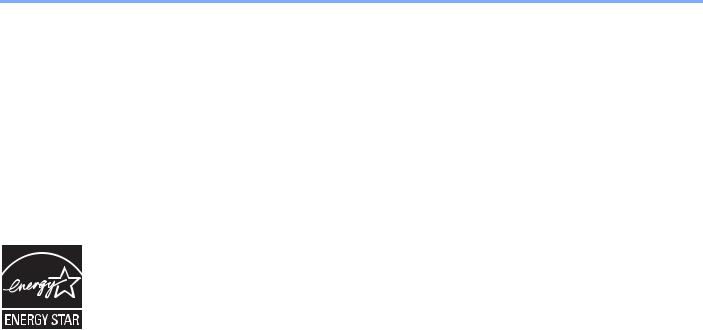
Предисловие > Правовая информация и правила техники безопасности
Экологическая польза от функции «управления режимом питания»
Чтобы снизить энергопотребление в случае простоя, аппарат оснащен функцией управления режимом питания, которая автоматически активирует энергосберегающий режим, если аппарат не используется в течение определенного времени.
Хотя для возврата аппарата из энергосберегающего режима в режим ГОТОВНОСТИ потребуется незначительное время, это может существенно снизить энергопотребление. Рекомендуется для работы с аппаратом задать время активации энергосберегающего режима в качестве настройки по умолчанию.
Программа Energy Star (ENERGY STAR®)
Наша компания, будучи участником международной программы Energy Star, определила, что данный продукт соответствует стандартам, утвержденным этой программой.
ENERGY STAR® — добровольная программа эффективного энергопотребления, целью которой является разработка и распространение изделий с высокими показателями энергосбережения, что способствует предотвращению глобального потепления. Приобретая изделия, отвечающие
критериям ENERGY STAR®, пользователи могут внести вклад в уменьшение выбросов парниковых газов при использовании изделия и сократить расходы на энергоресурсы.
1-10
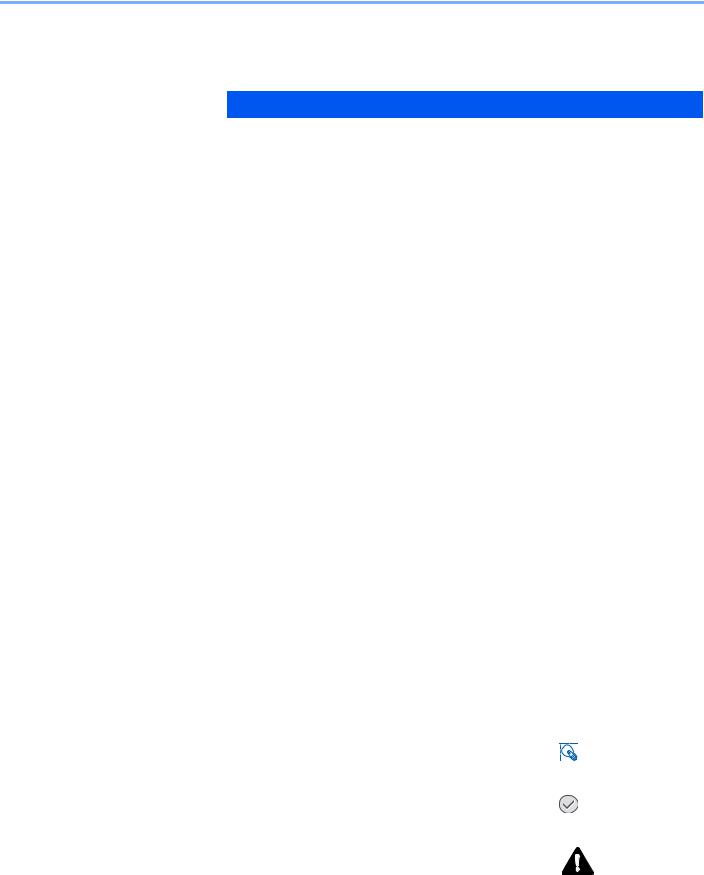
Предисловие > Об этом руководстве по эксплуатации
Об этом руководстве по эксплуатации
В настоящем руководстве содержатся следующие разделы.
|
Раздел |
Содержание |
|
|
1 |
Предисловие |
Информация о мерах предосторожности при эксплуатации, товарных знаках и |
|
данном руководстве. |
||
|
2 |
Подготовка к использованию |
Информация о наименованиях деталей, соединительных кабелях, установке и |
|
настройке аппарата. |
||
|
3 |
Основные операции |
Общее описание эксплуатации аппарата, включая загрузку бумаги и оригиналов, |
|
вход в систему и выход из системы. |
||
|
4 |
Копирование |
Описание функций, которые используются при копировании. |
|
5 |
Устранение неисправностей |
Описание реагирования на указания об ошибках, например при израсходовании |
|
тонера аппаратом и таких проблемах, как замятие бумаги. |
||
|
6 |
Приложение |
Описывается дополнительное оборудование для данного аппарата. |
|
Информация о типах носителей и форматах бумаги. Список технических |
||
|
характеристик аппарата. |
||
Условные обозначения в данном руководстве
В зависимости от характера описания в тексте данного руководства используются следующие условные обозначения.
|
Условное |
Описание |
Пример |
||
|
обозначение |
||||
|
Жирный шрифт |
Клавиша на панели управления или на экране компьютера. |
Нажмите клавишу |
||
|
Старт. |
||||
|
[Обычный шрифт] |
Клавиши на сенсорной панели. |
Нажмите [OK]. |
||
|
Курсив |
Сообщение, отображаемое на сенсорной панели. |
На дисплее |
||
|
отображается |
||||
|
сообщение Готов к |
||||
|
копированию. |
||||
|
Используется для выделения ключевого слова, фразы или источника |
Более подробная |
|||
|
дополнительной информации. |
информация приведена |
|||
|
в разделе Режим |
||||
|
ожидания и |
||||
|
автоматическое |
||||
|
ожидание на стр. 2-17. |
||||
|
ПРИМЕЧАНИЕ |
Обозначает вспомогательную информацию или операции для |
ПРИМЕЧАНИЕ |
||
|
справки. |
||||
|
ВАЖНО! |
Указывает на то, что нужно и чего нельзя делать, чтобы избежать |
ВАЖНО! |
||
|
проблем. |
||||
|
Внимание |
Используетсядлявыделения сведений, позволяющих предотвратить |
Внимание |
||
|
получение травмы или повреждение аппарата. |
||||
1-11

Предисловие > Об этом руководстве по эксплуатации
Типы заданий, для которых можно установить ту или иную функцию, выделены значками.
|
Значок |
Описание |
Значок |
Описание |
|
|
Эту функцию можно установить при |
Эту функцию можно установить при печати с |
|||
|
копировании документа. |
Печать |
запоминающего устройства USB. |
||
|
. ( .) |
10:10 |
с USB |
||
|
# |
100% |
$& 0 |
||
|
— |
— |
! |
||
|
./ « |
||||
|
1- .>>1- . |
$. |
! |
01 |
00 |
|
‘ |
*! . |
GB0001 |
GB0097 |
|
|
Экран Копирование |
Экран Печать |
|||
|
Эту функцию можно установить при отправке |
Эту функцию можно установить при |
|||
|
документа. |
Сканиров. |
сохранении файла в запоминающее |
||
|
в USB |
устройство USB. |
|||
|
Экран Передача |
GB0055 00 |
GB0096 00 |
Экран Сохранить файл
В данном руководстве операции с использованием клавиш сенсорной панели обведены красным.
Пример: выберите [Масштаб].
|
. ( .) |
10:10 |
|
|
# |
$& 0 |
|
|
— |
— |
! |
|
./ « |
||
|
1- .>>1- . |
$. |
! |
|
‘ |
*! . |
GB0001_01
Процедуры, состоящие из последовательности операций, выполняемых на панели управления и/или сенсорной панели, пронумерованы, как показано ниже.
Пример: выберите [Функции] и затем [EcoPrint].
|
. ( .) |
10:10 |
. ( .) |
10:10 |
||||||||
|
‘ |
|||||||||||
|
5 |
|||||||||||
|
2 |
|||||||||||
|
$ ! + |
|||||||||||
|
# |
100% |
$& 0 |
, +3 |
||||||||
|
— |
— |
! |
2/5 |
||||||||
|
! |
./ « |
||||||||||
|
.>>1- . |
$. |
||||||||||
|
1- 1 |
01 |
0 |
01 |
||||||||
|
_ |
_ |
||||||||||
|
*! . |
GB0001 |
4 |
/ |
GB0002 |
|||||||
|
9 |
Прокручивайте вверх и вниз с помощью стрелок [ 

1-12

Предисловие > Об этом руководстве по эксплуатации
Размеры оригиналов и бумаги
В данном разделе разъясняется система обозначений, используемая в этом руководстве при обозначении размеров оригиналов и размеров бумаги.
Для форматов A4, B5 и Letter, которые могут использоваться как в книжной, так и в альбомной ориентации, на горизонтальную ориентацию оригинала/бумаги указывает дополнительный символ R.
|
Ориентация при размещении |
Указанный размер * |
|||
|
Вертикальная |
A4, B5, A5, Letter, |
|||
|
ориентация |
Statement |
|||
|
Оригинал |
Бумага |
||||||||||||||||||||
|
Для оригинала/бумаги размер Y превышает размер X. |
|||||||||||||||||||||
|
Горизонтальная |
A4-R, B5-R, A5-R, |
||||||||||||||||||||
|
ориентация |
Letter-R, Statement-R |
||||||||||||||||||||
Оригинал Бумага
Для оригинала/бумаги размер Y меньше размера X.
*Допустимый применяемый формат оригинала/бумаги зависит от вызываемой функции и лотка. Более подробная информация приводится на той странице, где описывается соответствующая функция или лоток.
Значки на сенсорной панели
Для отображения ориентации оригиналов и бумаги на сенсорной панели используются следующие значки.
|
Ориентация |
Оригиналы |
Бумага |
|
при |
||
|
размещении |
||
|
Вертикальная |
||
|
ориентация |
Горизонтальная
ориентация
1-13

Предисловие > Об этом руководстве по эксплуатации
1-14
2Подготовка к использованию
|
В этой главе рассматриваются следующие темы. |
|
|
Наименования компонентов ……………………………………………………………………………………………………………. |
2-2 |
|
Аппарат ………………………………………………………………………………………………………………………………… |
2-2 |
|
Панель управления ……………………………………………………………………………………………………………….. |
2-6 |
|
Сенсорная панель …………………………………………………………………………………………………………………. |
2-7 |
|
Определение способа подключения и подготовка кабелей ……………………………………………………………….. |
2-8 |
|
Пример подключения …………………………………………………………………………………………………………….. |
2-8 |
|
Подготовка необходимых кабелей ………………………………………………………………………………………….. |
2-9 |
|
Соединительные кабели ……………………………………………………………………………………………………………….. |
2-10 |
|
Подсоединение кабеля LAN …………………………………………………………………………………………………. |
2-10 |
|
Подсоединение кабеля питания ……………………………………………………………………………………………. |
2-11 |
|
Включение/выключение питания …………………………………………………………………………………………………… |
2-12 |
|
Включение питания ……………………………………………………………………………………………………………… |
2-12 |
|
Выключение питания …………………………………………………………………………………………………………… |
2-12 |
|
Установка программного обеспечения …………………………………………………………………………………………… |
2-14 |
|
Программное обеспечение на диске DVD (Windows) …………………………………………………………….. |
2-14 |
|
Функция экономии энергии ……………………………………………………………………………………………………………. |
2-16 |
|
Режим энергосбережения и автоматического энергосбережения …………………………………………… |
2-16 |
|
Режим ожидания и автоматическое ожидание ………………………………………………………………………. |
2-17 |
|
Мастер установки машины ……………………………………………………………………………………………………………. |
2-18 |
|
Command Center RX (параметры электронной почты) …………………………………………………………………….. |
2-19 |
|
Передача по электронной почте …………………………………………………………………………………………… |
2-20 |
2-1

Подготовка к использованию > Наименования компонентов
Наименования компонентов
Аппарат
|
1 |
||
|
3 |
||
|
4 |
2 |
|
|
5 |
||
|
6 |
9 |
12 |
|
7 |
10 |
|
|
8 |
11 |
|
1Автоподатчик оригиналов
2Стекло оригинала
3Метки размера оригинала
4Щелевое стекло
5Панель управления
6Внутренний лоток
7Передняя крышка
8Кассета 1
9Гнездо памяти USB (A1)
10Правая крышка 1
11Ручки
12Лоток разделителя заданий
2-2

Подготовка к использованию > Наименования компонентов
21
13 Направляющие ширины оригиналов
14 Лоток оригиналов
15 Отделение для чистящей салфетки
16 Индикатор загрузки оригиналов
17 Контейнер с тонером (черный)
18Контейнер с тонером (пурпурный)
19Контейнер с тонером (голубой)
20Контейнер с тонером (желтый)
21Бункер отработанного тонера
22
22 Направляющая ширины бумаги
23 Направляющая длины бумаги
24 Универсальный лоток
25 Направляющая ширины бумаги
2-3

Подготовка к использованию > Наименования компонентов
33
34
26 Гнездо дополнительного интерфейса 2
27 Разъем сетевого интерфейса
28Разъем интерфейса USB (А2)
29Порт USB (В1)
30Дополнительный разъем интерфейса 1
31Фиксатор сканера
32Сетевой выключатель
33Ручки
34Переключатель нагревателя кассеты
2-4

Подготовка к использованию > Наименования компонентов
36 37 35
40
38 39
35 Верхняя крышка
36 Удлинитель лотка
37 Лоток финишера документов
38 Крышка сшивателя
39 Держатель контейнера скрепок
40 Крышка переходного блока
2-5

|
Подготовка к использованию > Наименования компонентов |
|||||
Панель управления |
|||||
|
Выводит на экран системное меню/ |
Отображение экрана |
||||
|
меню счетчика. |
«Прерывание |
||||
|
копирования». |
|||||
|
Экран «Статус/отмена |
Отображение экрана |
Завершение операции (с |
|||
|
задания». |
«Копирование». |
выходом) на экране |
|||
|
администрирования. |
|||||
|
Отображение экрана |
Показывает экран |
Перевод аппарата в режим |
|||
|
«Избранное/ |
передачи. |
энергосбережения. |
|||
|
Приложение». |
|||||
|
Отображение экрана |
Отображение экрана |
Перевод аппарата в режим |
|||
|
«Ящик документов». |
«ФАКС». |
ожидания. Выход из |
|||
|
режима ожидания, если |
|||||
|
Выберите цветовой режим. |
аппарат находится в нем. |
||||
|
Светится при включенном |
|||||
|
Автовыбор цвета: автоматическое определение документа — |
|||||
|
питании аппарата. |
|||||
|
цветной или черно-белый — с последующим сканированием. |
|||||
|
Полноцветный: сканирование всех документов как цветных |
|||||
|
изображений. |
|||||
|
Чернобелый: сканирование всех документов как черно-белых |
|||||
|
изображений. |
|||||
|
. ( .) |
10:10 |
||||
|
# |
100% |
$& 0 |
|||
|
— |
— |
! |
|||
|
./ « |
|||||
|
1- .>>1- . |
$. |
! |
|||
|
‘ |
*! . |
||||
|
Светится, когда в лотке |
Сенсорная панель. |
Обработка: мигает во время печати или передачи. |
|||
|
разделителя заданий |
Отображает кнопки |
Память: мигает, когда аппарат обращается к факсимильной |
|||
|
находится бумага. |
для настройки |
памяти или запоминающему устройству USB (пункт общего |
|||
|
параметров аппарата. |
назначения). |
||||
|
Внимание: светится или мигает при возникновении ошибки и |
|||||
|
остановке задания. |
|||||
|
Цифровая |
Удаление введенных чисел и |
Восстановление |
|||
|
клавиатура. |
символов. |
значений параметров по |
|||
|
Служит для |
умолчанию. |
||||
|
ввода цифр и |
|||||
|
символов. |
Указывает зарегистрированную |
Отмена или |
|||
|
информацию, например номера |
приостановка |
||||
|
адресов и идентификаторы |
выполняемого задания |
||||
|
пользователя по номеру. |
печати. |
||||
|
Завершение ввода с цифровой |
Запуск операции |
||||
|
клавиатуры, а также закрытие |
копирования и |
||||
|
экрана во время настройки |
сканирования, а также |
||||
|
функций. Функции в соответствии |
выполнение настройки. |
||||
|
с отображаемым на экране [OK]. |
2-6

Подготовка к использованию > Наименования компонентов
Сенсорная панель
Отображение статуса
оборудования и необходимых сообщений для оператора.
Отображение доступных функций.
Настройка дополнительных параметров функции.
Отображение статуса оборудования и необходимых сообщений для оператора.
Отображение доступных функций и параметров.
Возвращение к предыдущему экрану.
|
. ( .) |
10:10 |
||||||||
|
# |
100% |
$& 0 |
|||||||
|
— |
$. |
— |
! |
04 |
|||||
|
1- .>>1- . |
! |
GB0001 |
|||||||
|
./ « |
|||||||||
|
‘ |
9 1 |
9 2 |
*! . |
||||||
. ( .)
‘
‘
$
$ ! ; 3
; » 5
4
GB0002_00
Отображение времени и числа копий.
Отображение «Избранного».
Отображение ярлыков.
Прокрутка вверх и вниз, когда список значений нельзя отобразить полностью на одном
экране.
Регистрация функций как ярлыков.
2-7

Подготовка к использованию > Определение способа подключения и подготовка кабелей
Определение способа подключения и подготовка кабелей
Для подключения оборудования к компьютеру или к сети проверьте способ подключения и подготовьте соответствующие кабели для вашей среды.
Пример подключения
Определите метод подключения аппарата к компьютеру или сети, для справки см. рисунок ниже.
Подключение сканера к компьютерной сети с помощью сетевого кабеля (1000BASE-T, 100BASE-TX или
10BASE-T)
Command Center RX
|
Параметры сети, |
Сеть |
||||||
|
параметры сканера по |
|||||||
|
умолчанию, регистрация |
|||||||
|
пользователя и |
|||||||
|
адресата |
|||||||
|
ПК администратора |
|||||||
МФУ
Печать
Сетевой факс (дополнительно)
|
Сеть |
Сеть |
|||||
Факс (дополнительно)
Сеть
ФАКС
Сеть
Передача по электронной почте
Передача данных
отсканированных оригиналов адресату в виде файла, прикрепленного к сообщению
электронной почты.


Передача SMB
Сохранение отсканированного изображения в файле на компьютере.
См. Руководство по эксплуатации (на английском языке)
Передача на FTP
Передача отсканированного изображения в виде файла данных на FTP-сервер.
См. Руководство по эксплуатации (на английском языке)

WIA-сканирование
TWAIN и WIA — это стандартный интерфейс взаимодействия приложений и устройств приема изображений.
2-8

Подготовка к использованию > Определение способа подключения и подготовка кабелей
Подготовка необходимых кабелей
Подготовьте необходимые кабели в соответствии с используемым интерфейсом.
|
Среда подключения |
Функция |
Необходимый кабель |
|
Подключение кабеля LAN к аппарату. |
Принтер/сканер/сканер (TWAIN/WIA) |
LAN (10BASE-T, 100BASE-TX или |
|
1000BASE-T экранированный) |
||
|
Подключение кабеля USB к аппарату. |
Принтер |
Кабель, совместимый с интерфейсом |
|
USB 2.0 (высокоскоростной, совместимый |
||
|
с интерфейсом USB, макс. длина 5,0 м, |
||
|
экранированный) |
||
2-9

Подготовка к использованию > Соединительные кабели
Соединительные кабели
Подсоединение кабеля LAN
Оборудование можно подсоединять с помощью сетевого кабеля и использовать в качестве сетевого принтера или сетевого сканера.
1 Выключите питание.
Убедитесь в том, что индикаторы не светятся.
2 Подсоедините аппарат.
1Подсоедините сетевой кабель к разъему сетевого интерфейса на левой панели корпуса.
2 Подсоедините другой конец кабеля к концентратору.
3 Настройте аппарат.
Настройте сетевые параметры.
Подробнее см. Мастер установки машины на стр. 2-18.
2-10

Подготовка к использованию > Соединительные кабели
Подсоединение кабеля питания
Подсоедините один конец прилагаемого кабеля питания к аппарату, а другой — к розетке.

Используйте только кабель питания, поставляемый с аппаратом.
2-11

Подготовка к использованию > Включение/выключение питания
Включение/выключение питания
Включение питания
Если индикатор питания светится… (выход из режима ожидания)

Нажмите клавишу Питание.
Если индикатор питания не светится…
Включите сетевой выключатель.

Выключив аппарат с помощью выключателя питания от сети, не включайте его сразу же после этого. Подождите не менее 5 секунд и только потом включайте.
Выключение питания
Выключение главного выключения питания (режим ожидания)

Нажмите клавишу Питание. Клавиша Питание перестанет светиться, и засветится индикатор питания.
2-12

Подготовка к использованию > Включение/выключение питания
Выключение питания аппарата
Обратите внимание, что когда сетевой выключатель выключен, аппарат не сможет автоматически получать данные печати от компьютеров или факсов.
1 Нажмите клавишу «Питание».
Индикатор питания

Убедитесь, что клавиша Питание не светится, а индикатор питания включился.
2 Выключите сетевой выключатель.

Когда светится индикатор Обработка или Память, аппарат работает. Выключение сетевого выключателя во время работы аппарата может вызвать неисправность.
Если аппарат не будет использоваться в течение длительного времени

Если данный аппарат не будет использоваться длительное время (например, в течение ночи), выключите его с помощью сетевого выключателя питания. Если аппарат не будет использоваться значительно больший период времени (например, во время отпуска), вытяните вилку шнура питания из розетки в качестве меры предосторожности. Если установлен дополнительный комплект факса, имейте в виду, что выключение аппарата с помощью сетевого выключателя питания сделает невозможным прием и передачу факсов.

Извлеките бумагу из кассет и уложите в упаковку для хранения, чтобы защитить ее от влаги.
2-13

Подготовка к использованию > Установка программного обеспечения
Установка программного обеспечения
Для использования функций принтера аппарата или передачи в режиме TWAIN/WIA либо сетевого факса с компьютера установите соответствующее программное обеспечение с прилагаемого диска DVD (Product Library).
Программное обеспечение на диске DVD (Windows)
В качестве способа установки можно выбрать режим быстрой или выборочной установки. В зависимости от выбранного способа установки программное обеспечение, которое может быть установлено, и способ выбора порта принтера будут отличаться.
|
Способ установки |
|||||
|
Программное |
|||||
|
Функция |
Описание |
Быстрая |
Выбо- |
||
|
обеспечение |
|||||
|
установка |
рочная |
||||
|
установка |
|||||
|
KX driver |
Печать |
Данный драйвер позволяет печатать на аппарате |
|||
|
файлы с компьютера. Один драйвер поддерживает |
|||||
|
несколько языков описания страниц (PCL XL, KPD и |
● |
●* |
|||
|
др.). Данный драйвер принтера позволяет |
|||||
|
использовать функциональные возможности |
|||||
|
аппарата с максимальной эффективностью. |
|||||
|
Рекомендуется использовать этот драйвер для |
|||||
|
печати файлов PDF. |
|||||
|
KX (XPS) printer |
Данный драйвер принтера поддерживает формат |
○ |
|||
|
driver |
XPS (XML Paper Specification), разработанный |
— |
|||
|
корпорацией Microsoft. |
|||||
|
Мини-драйвер |
Microsoft MiniDriver с поддержкой PCL и KPDL. |
○ |
|||
|
принтера |
Имеютсянекоторые ограниченияна функциональные |
— |
|||
|
(PCL/KPDL) |
возможности аппарата и дополнительные функции, |
||||
|
которые могут использоваться с данным драйвером. |
|||||
|
Драйвер TWAIN |
Сканиро- |
Данный драйвер дает возможность выполнять на |
|||
|
вание |
аппарате сканирование с использованием |
||||
|
приложения, совместимого с TWAIN. В аппарате |
● |
●* |
|||
|
имеются два типа драйверов TWAIN: один для |
|||||
|
сканирования документа, помещенного в аппарат, |
|||||
|
другой — для считывания данных документа, |
|||||
|
хранящегося в ящике пользователя. |
|||||
|
Драйвер WIA |
WIA (Windows Imaging Acquisition) — функция |
||||
|
Windows, дающая возможность двустороннего |
|||||
|
обмена данными между устройством для работы с |
|||||
|
изображениями, например сканером, и программным |
— |
○ |
|||
|
приложением для обработки изображений. |
|||||
|
Изображение может быть получено с помощью |
|||||
|
приложения, совместимого с WIA, что удобно, если |
|||||
|
на компьютере не установлено приложение, |
|||||
|
совместимое с TWAIN. |
|||||
|
Network FAX |
ФАКС |
Позволяет передавать документы, созданные в |
○ |
||
|
driver |
программном приложении на компьютере, по факсу с |
— |
|||
|
помощью аппарата. |
|||||
2-14

Подготовка к использованию > Установка программного обеспечения
|
Способ установки |
|||||
|
Программное |
|||||
|
Функция |
Описание |
Быстрая |
Выбо- |
||
|
обеспечение |
|||||
|
установка |
рочная |
||||
|
установка |
|||||
|
File Management |
Утилита |
Позволяет передавать и сохранять отсканированные |
— |
○ |
|
|
Utility |
документы в заданную сетевую папку. |
||||
|
KYOCERA Net |
Позволяет печатать файл PDF без запуска |
— |
○ |
||
|
Direct Print |
программы Adobe Acrobat/Reader. |
||||
|
KYOCERA Net |
Утилита, позволяющая осуществлять мониторинг |
— |
○ |
||
|
Viewer |
аппарата в сети. |
||||
|
Шрифт |
— |
Экранные шрифты, позволяющие использовать |
● |
●* |
|
|
встроенные шрифты аппарата в программном |
|||||
|
приложении. |
|||||
|
● Стандартная установка. |
○ Позволяет выбирать компоненты, которые следует установить. * Выбирается по умолчанию.

Установку в Windows должен выполнять пользователь, вошедший с полномочиями администратора.
Когда аппарат находится в режиме ожидания, автоматическое конфигурирование не поддерживается. Перед продолжением установки необходимо выйти из режима энергосбережения или режима ожидания. См. Режим энергосбережения и автоматического энергосбережения на стр. 2-16 и Режим ожидания и автоматическое ожидание на стр. 2-17.
Для использования функции факса необходим дополнительный факсимильный комплект. Драйвер WIA невозможно установить в Windows XP.
2-15

Подготовка к использованию > Функция экономии энергии
Функция экономии энергии
Режим энергосбережения и автоматического энергосбережения
Режим энергосбережения
Чтобы включить режим энергосбережения, нажмите клавишу Энергосбережение. Сенсорная панель и все индикаторы на рабочей панели, кроме индикаторов Энергосбережение, Питание, индикатор питания, погаснут для экономии энергии. Такое состояние называется режимом энергосбережения.
Если в режиме энергосбережения на аппарат поступают данные печати, он автоматически «пробуждается» и начинает печатать. Тоже самое происходит, если на находящийся в режиме энергосбережения аппарат поступают факсимильные данные (при использовании отдельно поставляемого факса).
Для возобновления копирования выполните одно из следующих действий. В течение 10 секунд выполняется переход в основной режим.
•Нажмите любую клавишу на панели управления.
•Откройте автоподатчик оригиналов.
•Загрузите оригиналы в автоподатчик оригиналов.
Имейте в виду, что условия окружающей среды, такие как вентиляция, могут вызвать замедленную реакцию аппарата.
Автоматический режим энергосбережения
При данном режиме аппарат автоматически переходит в режим энергосбережения, если не используется в течение заданного периода времени. По умолчанию установлено время 3 минуты.
Для получения более подробной информации о настройке параметров см. Руководство по 
2-16

Подготовка к использованию > Функция экономии энергии
Режим ожидания и автоматическое ожидание
Режим ожидания
Для перехода в режим ожидания нажмите клавишу Питание. Сенсорная панель и все индикаторы на рабочей панели, за исключением индикатора сетевого выключателя, погаснут, обеспечивая максимальное сбережение энергии. Такое состояние называется режимом ожидания.
Если данные печати поступают во время режима ожидания, сенсорная панель включается и начинается печать.
Если установлен дополнительный факс, печать принятых данных выполняется без подсветки панели управления.
Для выхода из режима ожидания нажмите клавишу Питание. В течение 23 секунд аппарат будет готов к использованию.
Имейте в виду, что условия окружающей среды, такие как вентиляция, могут вызвать замедленную реакцию аппарата.
Автоматическое ожидание
При режиме автоматического ожидания аппарат переходит в режим ожидания после заданного времени нахождения в режиме энергосбережения. По умолчанию установлено время 20 минут (для модели FS-C8520MFP) и 30 минут (для модели FSC8525MFP).
Для получения более подробной информации о настройке параметров см. Руководство по 
Экономия энергии
В этом режиме энергопотребление уменьшается даже больше, чем в обычном режиме ожидания. Он позволяет устанавливать режим ожидания отдельно для каждой функции. Печать с компьютера, подключенного с помощью кабеля USB, недоступна, когда аппарат находится в режиме ожидания.
Для использования аппарата нажмите клавишу Питание. Время, необходимое для выхода аппарата из режима экономии энергии и восстановления нормальной работы, может быть больше, чем при выходе из режима ожидания.

Если установлена дополнительная плата Gigabit Ethernet, режим экономии энергии задать невозможно.
Для получения более подробной информации о параметрах режима экономии энергии см.

2-17

Перейти к контенту
МФУ (многофункциональные устройства) Kyocera
- Размер инструкции: 7.80 Мб
- Формат файла: pdf
Если вы потеряли инструкцию от МФУ (многофункционального устройства) Kyocera FS-C8525MFP, можете скачать файл для просмотра на компьютере или печати.
Инструкция для МФУ (многофункционального устройства) Kyocera FS-C8525MFP на русском языке. В руководстве описаны возможности и полезные функции, а также правила эксплуатации. Перед использованием внимательно ознакомьтесь с инструкцией.
Чтобы не читать всю инструкцию вы можете выполнить поиск по содержимому внутри инструкции и быстро найти необходимую информацию. Рекомендации по использованию помогут увеличить срок службы МФУ (многофункционального устройства) Kyocera FS-C8525MFP. Если у вас появилась проблема, то найдите раздел с описанием неисправностей и способами их решения. В нем указаны типичные поломки и способы их решения.
Страницы и текст этой инструкции

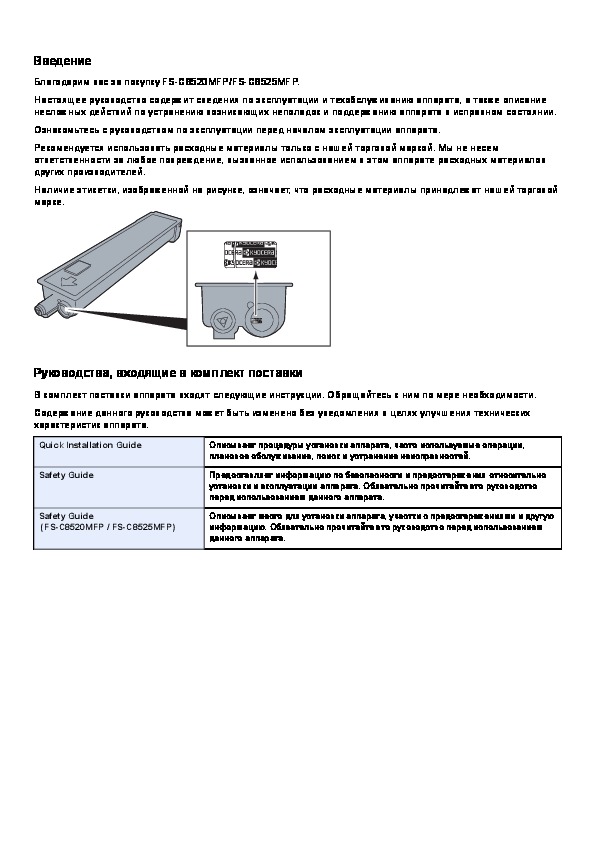
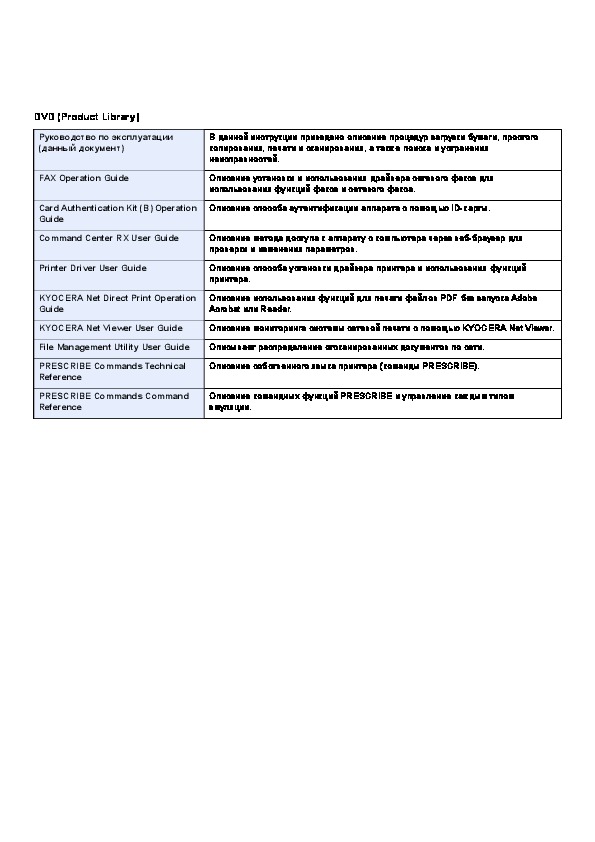
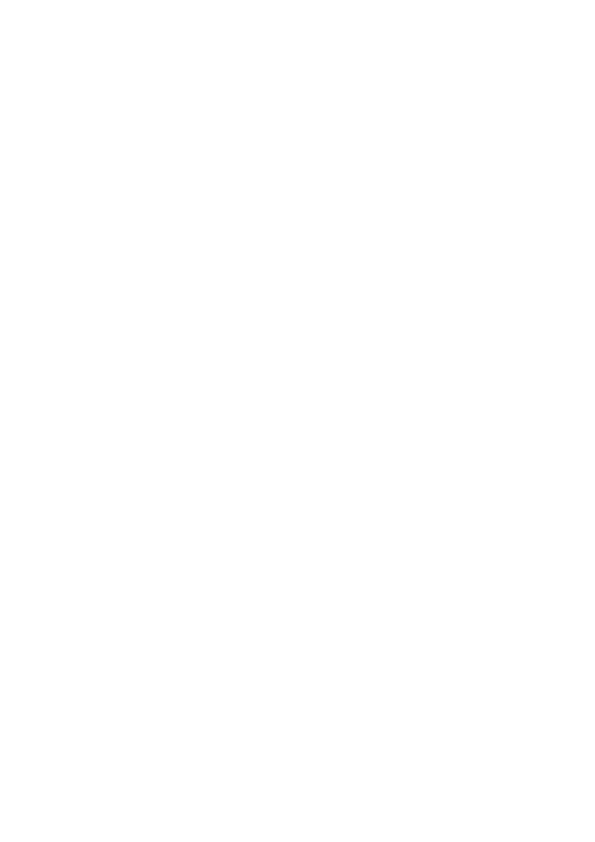
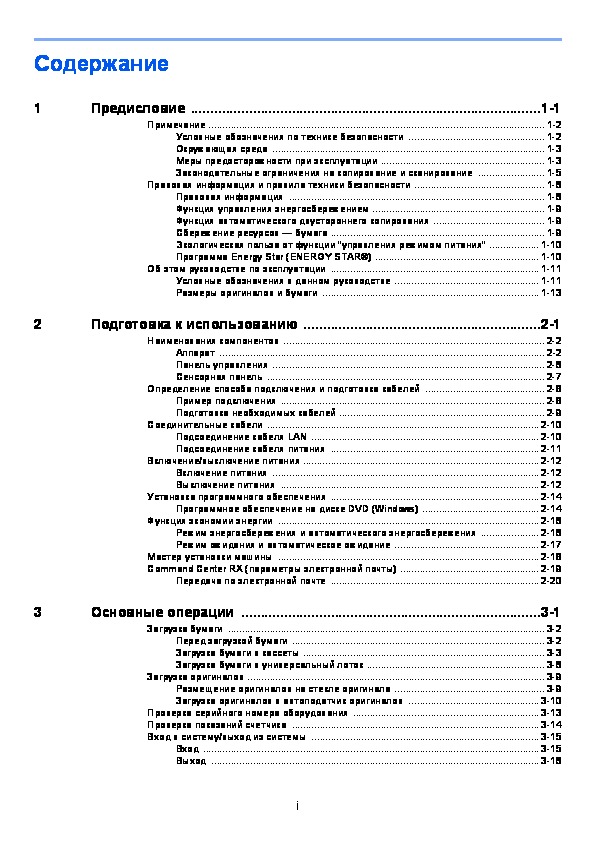
Как использовать наш сайт инструкций OnlineManuals.ru
Наша цель состоит в том, чтобы предоставить вам быстрый доступ к содержанию инструкции для МФУ (многофункционального устройства) Kyocera FS-C8525MFP.
С помощью онлайн просмотра, Вы можете быстро просмотреть содержимое инструкции и найти решение проблемы с МФУ (многофункционального устройства) Kyocera FS-C8525MFP.
Для Вашего удобства
Если листать руководство пользователя МФУ (многофункционального устройства) Kyocera FS-C8525MFP прямо на сайте, не очень удобно для Вас, есть два возможных решения:
• Просмотр в полноэкранном режиме — легко просмотреть руководство пользователя (без загрузки его на свой компьютер), Вы можете использовать режим полноэкранного просмотра.
Для просмотра инструкции пользователя МФУ (многофункционального устройства) Kyocera FS-C8525MFP на полном экране, используйте кнопку «Открыть в Pdf-viewer».
• Загрузка на компьютер — Вы можете также скачать Инструкция МФУ (многофункционального устройства) Kyocera FS-C8525MFP на свой компьютер и сохранить его в файлах.
Многие люди предпочитают читать документы не на экране, а в печатной версии.
Возможность печати руководства пользователя также была предусмотрена на нашем сайте,
и вы можете использовать ее, нажав на иконку «печать» в Pdf-viewer.
Нет необходимости печатать все руководство МФУ (многофункционального устройства) Kyocera FS-C8525MFP, можно выбрать только нужные страницы инструкции.




























